Как измерить скорость интернета онлайн
Иногда возникает потребность в проверке скорости интернета, возможно, просто из любопытства или по подозрению её снижения по вине провайдера. Для таких случаев существует много разнообразных сайтов, которые предлагают столь необходимую возможность.
Нужно сразу отметить, что показатели у всех серверов, содержащих файлы и сайты, разная, и зависит она от возможностей и загруженности сервера на конкретный момент времени. Измеряемые параметры могут меняться, и в общем итоге вы получите не точную, а приблизительную среднюю скорость.
Измерение скорости интернета онлайн
Замер осуществляется по двум показателям — это скорость скачивания и, наоборот, скорость загрузки файлов из компьютера пользователя на сервер. Первый параметр обычно понятен — это загрузка сайта или файла при помощи браузера, а второй используется в случаях, когда вы загружаете файл из компьютера на какой-либо онлайн сервис. Рассмотрим различные варианты для измерения скорости интернета более подробно.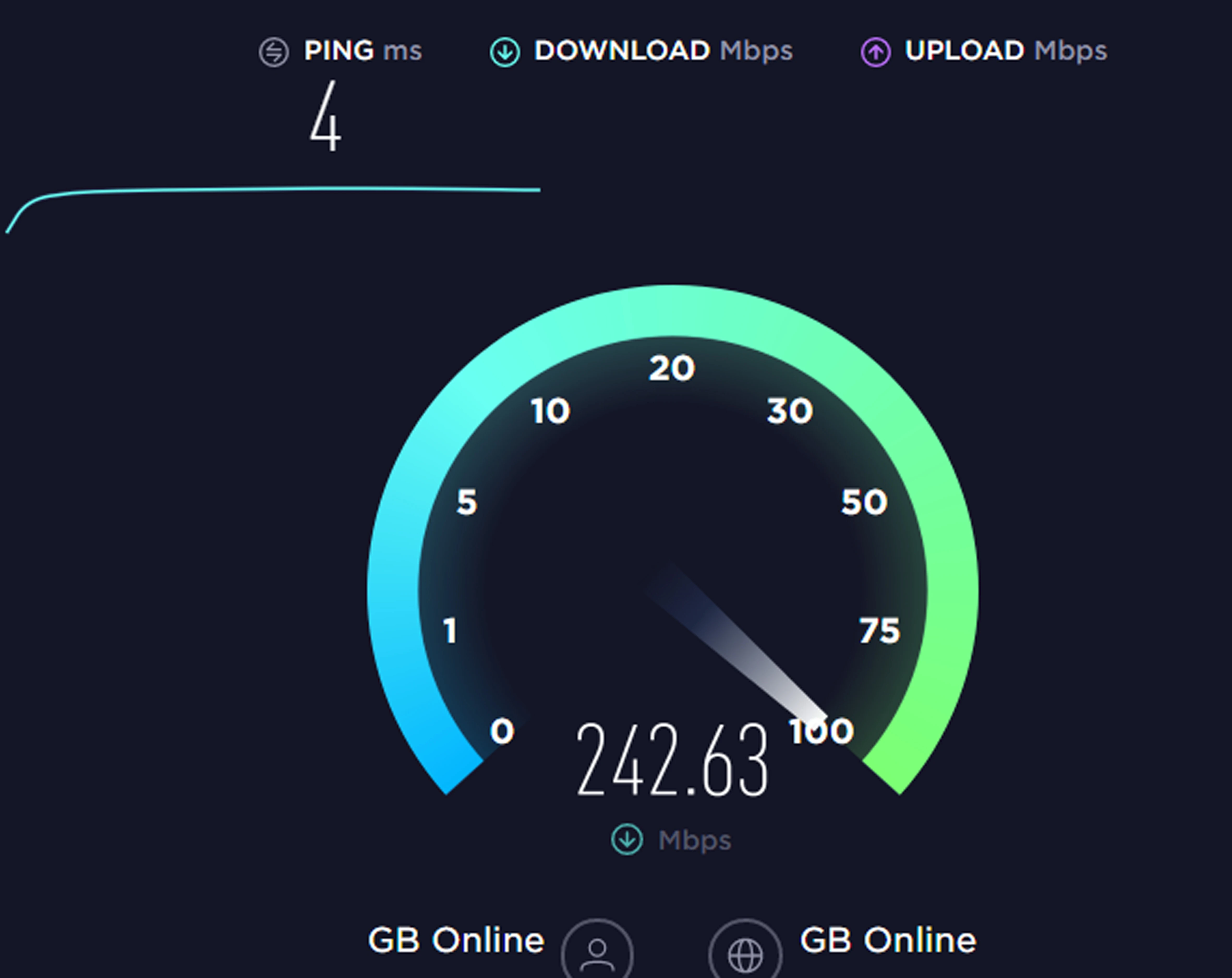
Способ 1: Тест на Lumpics.ru
Вы можете проверить интернет соединение на нашем сайте.
Перейти к тестированию
На открывшейся странице нажмите на надпись «GO», чтобы начать проверку.
Сервис подберет оптимальный сервер, определит вашу скорость, визуально отобразив спидометр, после чего выдаст показатели.
Для большей точности рекомендуется повторить тест и сверить полученные результаты.
Способ 2: Яндекс.Интернетометр
Компания Яндекс также имеет свой сервис для проверки скорости интернета.
Перейти к сервису Яндекс.Интернетометр
На открывшейся странице нажмите на кнопку «Измерить», чтобы начать проверку.
Кроме скорости, сервис также показывает дополнительную информацию об IP адресе, браузере, разрешении экрана и вашем местоположении.
Способ 3: Speedtest.net
Данный сервис имеет оригинальный интерфейс, и кроме проверки на скорость также выдает дополнительную информацию.
Перейти к сервису Speedtest.net
На открывшейся странице нажмите на кнопку «НАЧАТЬ ПРОВЕРКУ», чтобы запустить тестирование.
Кроме показателей скорости, вы увидите название вашего провайдера, IP адрес и имя хостинга.
Способ 4: 2ip.ru
Сервис 2ip.ru проверяет скорость соединения и обладает дополнительными функциями для проверки анонимности.
Перейти к сервису 2ip.ru
На открывшейся странице нажмите на кнопку «Тестировать», чтобы начать проверку.
2ip.ru также выдает информацию о вашем IP, показывает расстояние до сайта и имеет в наличии другие возможности.
Способ 5: Speed.yoip.ru
Этот сайт способен измерить скорость интернета с последующей выдачей результатов. Он также сверяет точность тестирования.
Перейти к сервису speed.yoip.ru
На открывшейся странице нажмите на кнопку
При измерении скорости может возникнуть задержка, что повлияет на общий показатель. Speed.yoip.ru учитывает такой нюанс и оповещает вас, были ли перепады во время проверки.
Speed.yoip.ru учитывает такой нюанс и оповещает вас, были ли перепады во время проверки.
Способ 6: Myconnect.ru
Помимо измерения скорости, сайт Myconnect.ru предлагает пользователю оставить отзыв о своем провайдере.
Перейти к сервису Myconnect.ru
На открывшейся странице нажмите на кнопку «Тестировать», чтобы начать проверку.
Кроме показателей скорости, вы можете посмотреть рейтинг провайдеров и сравнить своего поставщика, например — «Ростелеком», с другими, а также посмотреть тарифы предлагаемых сервисов.
В заключении обзора, нужно отметить, что желательно воспользоваться несколькими сервисами и вывести на основании их показателей средний результат, что в конечном итоге можно будет назвать вашей скоростью интернета. Точный показатель определить можно только в случае с конкретным сервером, но так как различные сайты находятся на разных серверах, и последние также могут быть загружены работой на определенный момент времени, возможно определить только приблизительную скорость.
Для лучшего понимания можно привести пример — сервер в Австралии может показать более низкую скорость чем сервер находящийся где-то рядом, например, в Белоруссии. Но если вы заходите на сайт в Белоруссии, а сервер, на котором он расположен, перегружен или технически более слабый чем австралийский, то он может выдать скорость медленнее чем австралийский.
Мы рады, что смогли помочь Вам в решении проблемы.Опишите, что у вас не получилось. Наши специалисты постараются ответить максимально быстро.
Помогла ли вам эта статья?
ДА НЕТСпособы измерения скорости интернета. Тест скорости Интернета. Измерить скорость интернет соединения. Ваш Netflix не работает
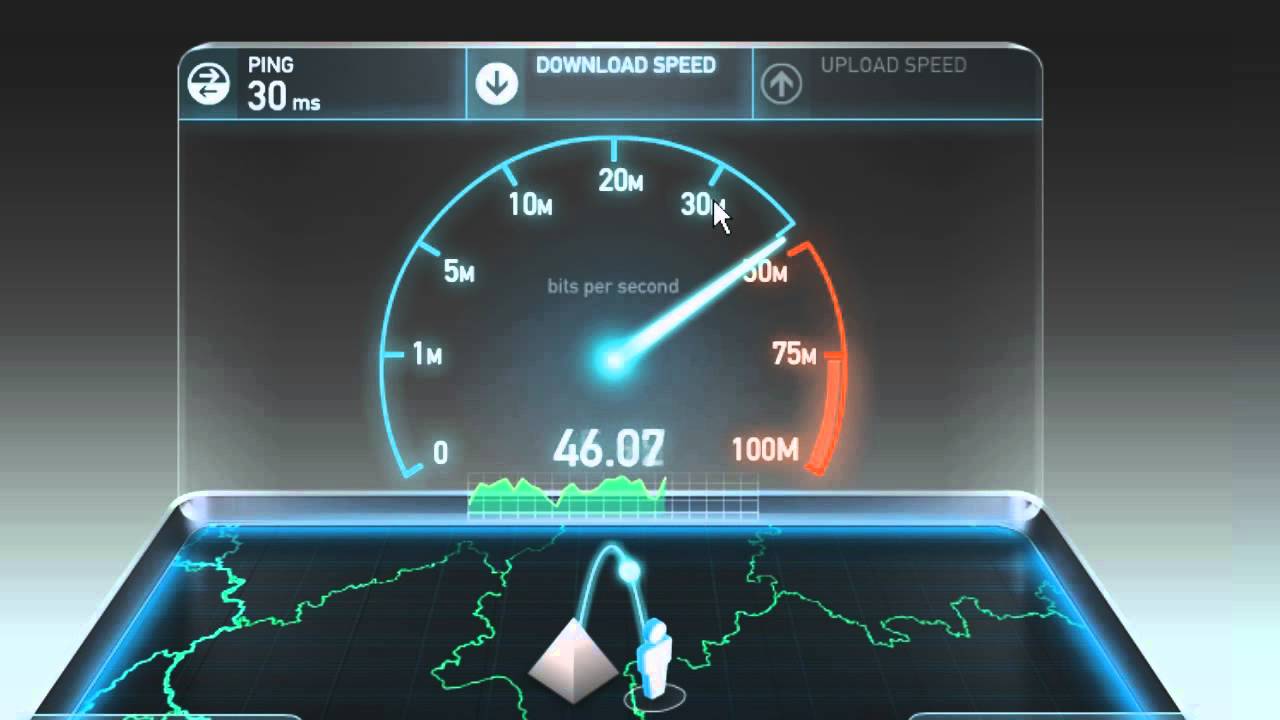
Перед тем как начать проверку скорости интернет-соединения желательно совершить несколько действий, чтобы результаты тестирования полноценно отражали скоростные показатели:
- Необходимо закрыть все действующие программы (в особенности это касается тех, которые загружают информацию), кроме активной вкладки с загруженной страницей сервиса проверки.
- Обязательно дождаться завершения процесса загрузки файлов на компьютере (если таковые имеются) или остановить все загрузки на устройстве до завершения теста скорости.
- Приостановить на время тестирования скорости интернета обновления любых программ, в том числе Windows.
- Необязательный пункт. Чтобы исключить влияние брандмаузера Windows на результаты проверки, можно отключить его во время проведения теста скорости интернета.
Отметим тот факт, что чаще всего показатель скорости интернет-соединения во время проверки оказывается несколько ниже заявленной интернет-провайдером. Это вполне нормальная ситуация и обусловлена она рядом причин:
- Проблемное пользовательское оборудование.
 Некорректно настроенный или использование устаревшей модели, старая сетевая карта — все это объективно влияет на скорость интернета.
Некорректно настроенный или использование устаревшей модели, старая сетевая карта — все это объективно влияет на скорость интернета. - Проблемное ПО. Речь идет о вредоносном программном обеспечении, установленном на компьютер. И к такого рода «вредителям» относятся панели типа Яндекс Бар, поиск Mail.ru и др. Иногда для того чтобы предотвратить «торможение» интернета, требуется лишь устранить ненужное ПО с компьютера.
- Чрезмерная загруженность сети. Особенно это касается тех провайдеров, которые предоставляют доступ в интернет по 3G сети. Чем же это плохо? — спросите вы. А тем, что с ростом количества подключенных к провайдерской линии пользователей растет вероятность снижения скорости интернета.
- Ограничение трафика — провайдер может намеренно осуществлять это действие, к примеру, в отношении файлообменных сетей. Причина таких действий — перенагрузка на провайдерскую сеть.
- Проблемы с сервером. На скорость закачки файлов, просмотра фильмов в режиме онлайн и подгрузки информации в социальной сети влияет не только скорость интернет-соединения, но и скорость сервера, с которого «черпается» информация.

Основные сервисы для проверки скорости интернет-соединения
Существует несколько способов определения скорости интернета, мы рассмотрим наиболее популярные из них.
- — один из наиболее часто используемых сервисов для проверки входящей и исходящей скорости интернета. Вам необходимо лишь войти на сайт и в открывшемся окошке нажать Begin test/Начать тест. После этого вам остается лишь наблюдать, как сервис осуществляет проверку.
Совет. Учитывайте тот факт, что компании, предоставляющие доступ к интернету согласно оплаченному тарифу, указывают показатель скорости загрузки информации (donload speed).
- Сайт 2ip.ru . Здесь представлено большое количество сервисов, в той или иной мере имеющих отношение к интернету, в их числе проверка скорости интернета. Все что нужно сделать — на сайте найти вкладку «Тесты» и выбрать раздел «Скорость интернет-соединения». Не забываем указывать единицу измерения. По умолчанию это Кбит/сек, но для восприятия более удобным будет показатель Мб/сек.
 Именно такую единицу измерения используют интернет-провайдеры. Итак, нажимаем кнопку «Тестировать» и ожидаем результат.
Именно такую единицу измерения используют интернет-провайдеры. Итак, нажимаем кнопку «Тестировать» и ожидаем результат. - Яндекс Интернетометр . Полезный сервис от Яндекса, с помощью которого можно легко и просто определить скорость интернета на своем компьютере. Для этого переходим по следующей ссылке . Практически в центре страницы видим желтую кнопку «Измерить». Жмем на нее и через пару секунд — развернутый анализ скорости перед вашими глазами. Кстати, благодаря этому сервису можно также узнать ip-адрес своего компьютера.
- Использование торрента — еще один способ узнать скорость интернета. Хотя этот сервис предназначен для загрузки файлов из сети, он наиболее точно и главное, на практике, покажет максимально возможную на данный момент скорость интернета. Правда, времени для этого потребуется немного больше, чем в первых двух случаях. Итак, чтобы осуществить проверку, на торрент-треке необходимо найти какой-нибудь файл с числом раздающих более 1000 и небольшим количеством скачивающих (личеров).
 Ставим найденный файл на загрузку и ждем. Приблизительно через 30-60 секунд скорость достигнет максимального возможного предела. Учитывайте тот факт, что в торрент-клиенте скорость отображена в Мб/с, поэтому скорость интернета в Мбит/с вы получите, умножив вычисленный показатель на 8.
Ставим найденный файл на загрузку и ждем. Приблизительно через 30-60 секунд скорость достигнет максимального возможного предела. Учитывайте тот факт, что в торрент-клиенте скорость отображена в Мб/с, поэтому скорость интернета в Мбит/с вы получите, умножив вычисленный показатель на 8.
Мы ознакомили вас с некоторыми из наиболее популярных и эффективных способов определения скорости интернета на компьютере совершенно бесплатно. Все что остается вам — это испробовать их и выбрать для себя наиболее удобный.
Как узнать скорость интернета: видео
Приветствую вас, уважаемые читатели блога Rabota-Vo.ru! На сегодняшний день, для того, чтобы проверить скорость интернета, совсем необязательно быть продвинутым знатоком высоких технологий. Достаточно воспользоваться онлайн сервисом, на котором можно определить скорость соединения интернета простым нажатием кнопки. Таких сервисов, на которых осуществляется проверка соединения интернета онлайн, в сети достаточное количество.
Простой пользователь, как правило, не придает большого значения скорости интернет соединения. По большому счету, самое главное, чтобы нужные файлы (фильмы, музыка, документы и т.д.) закачивались и скачивались как можно быстрее. Но вот если начинают происходить какие-то задержки или сбои в интернет соединении, любой из нас начинает нервничать.
Особое влияние «на нервы» оказывает отсутствие скорости интернета в момент самостоятельного создания сайта или блога (это я о себе и «своем скоростном» интернет подключении).
Конечно, скорость передачи данных в интернете зависит от многих факторов. И все эти нюансы оговариваются с интернет провайдером, с которым заключается договор на предоставление им услуг доступа в сеть. Но провайдеры часто не выполняют своих обязательств, и фактическая скорость передачи данных оказывается намного ниже, чем предусмотрено в договоре. А большинство пользователей просто не знают, как проверить соединение интернета, а точнее, его скорость.
Для начала, чтобы провести тест скорости интернета, отключите по-возможности все сетевые программы (антивирусные в том числе). Проверьте состояние сетевого подключения.
Посмотрите сетевую активность.
Мой компьютер – Сетевое окружение – Отобразить сетевые подключения – выбрать Состояние рабочего сетевого подключения.
Если в окне Состояние происходит активная передача данных (быстро меняются цифровые значения), проверьте, все ли программы отключены. Если да, возможно, у вас завелся вирус. Тогда сначала подлечите свой компьютер какой-нибудь антивирусной программой (можно использовать и бесплатный антивирусник ).
После этих действий скорость интернета измерить можно будет на перечисленных ниже онлайн сервисах.
Проверка скорости интернета на Яндексе Интернет.
Пожалуй, самый «спартанский» онлайн сервис, где можно измерить скорость интернета – Яндекс Интернет.
Но, несмотря на свою простоту, тест скорости Яндекс делает весьма оригинально и качественно. Достаточно зайти на его сервис, чтобы проверить скорость интернета – яндекс сразу определит ваш IP адрес, браузер, расширение экрана вашего компьютера и из какого вы региона.
Достаточно зайти на его сервис, чтобы проверить скорость интернета – яндекс сразу определит ваш IP адрес, браузер, расширение экрана вашего компьютера и из какого вы региона.
Дальше, чтобы измерить скорость интернета в яндексе, жмем на кнопку «линейку» и после того, как тест соединения интернета будет закончен, можно просмотреть подробную информацию. Где будет указана скорость закачивания и скорость скачки. А на память, когда закончится проверка скорости интернета, можно прихватить с собой HTML код баннера для вставки его на свой блог или сайт.
Как определить скорость соединения интернет сервисом Speedtest.net
Это – один из самых популярных онлайн сервисов, на котором измерить скорость интернета многим будет просто приятно. Раскрученный в рунете сервис имеет привлекательный дизайн, и проверить скорость интернета на этом ресурсе – одно удовольствие. После замера и теста скорости соединения интернета speedtest представляет отчет в виде баннера, на котором указаны данные скорости закачки из сети и данные передачи, которые исходят от компьютера пользователя.
Так же, как и в Яндеске, этот баннер можно разместить на своем сайте или блоге. Кроме всего, на онлайн сервисе можно взять скрипт миниатюрного модуля Speedtest Mini и установить его на свой сайт или блог. Тогда любой желающий сможет измерить скорость интернета прямо у вас на сайте. И, пожалуй, самый привлекательный продукт Speedtest Mobile. Это приложение для мобильных устройств, под управлением Android и iOS.
Тест интернета на скорость онлайн сервис Speed.io
Для тех, кто не просто «серфит» сайты, а привязан к сети работой или играми, особенно актуальна скорость Интернет-соединения. Низкая скорость подключения может привести, например, к неправильному обновлению графиков на биржах ценных бумаг или провисаниям в онлайн-играх. Как же проверить скорость подключения? Рассмотрим несколько способов.
Проверка скорости интернета через командную строку
Проверить скорость Интернет-соединения можно без использования каких-либо программ либо сервисов, используя стандартные операционной системы Windows. Для нижеописанных манипуляций может потребоваться некоторые базисные знания по системному софту, но наша инструкция позволит вам более просто и быстро разобраться во всем.
Для нижеописанных манипуляций может потребоваться некоторые базисные знания по системному софту, но наша инструкция позволит вам более просто и быстро разобраться во всем.Для этого необходимо проделать следующие действия:
После этого на экране будет виден процесс отправки пакетов данных с размером 32 байта. Главный показатель, на который следует обращать внимание, – это время передачи. Нормальным считается период до 100-150 миллисекунд.
Стоит помнить, что скорость передачи данных на конкретный сервер зависит еще и от качества работы самого ресурса. То есть, при обращении к различным сайтам скорость и время передачи могут меняться.
Как проверить скорость подключения через специальные сервисы?
Для проверки скорости работы Интернета на вашем компьютере можно использовать специальные онлайн-сервисы. Это наиболее доступный и простой метод, который под силу даже неопытным пользователям. Существует множество проверочных ресурсов, но мы рассмотрим 2 наиболее популярных и, как показывает опыт, наиболее точных.Все нижеописанные ресурсы могут использоваться как для проверки скорости на ноутбуках, так и на стационарных ПК. Также для них не важно, каким способом осуществлено подключение – через кабель или через Wi-Fi.
speedtest.net
Пожалуй, этот ресурс является наиболее распространенным среди пользователей. Он имеет понятный графический интерфейс, а сама процедура проверки сопровождается приятной анимацией. Пользоваться сервисом достаточно просто:Наглядно инструкция к онлайн сервису приводится в следующем видео:
Важно отметить, что в тарифах провайдеров всегда указывается скорость получения данных, а не их отдачи. Второй показатель, как правило, всегда ниже первого, но это не столь критично и не играет роли для вас, как для пользователя.
2ip.ru
Этот сайт является многофункциональным и дает доступ к различным сервисам, которые тем или иным образом касаются Интернета. Среди них есть и тестирование скорости соединения. Чтобы открыть тест необходимо перейти на вкладку «Тесты» и найти в перечне «Скорость интернет соединения»:На данном сайте также подразумевается возможность выбора сервера, но если его не указывать, система сама подберет для вас наиболее оптимальный, по ее мнению, вариант.
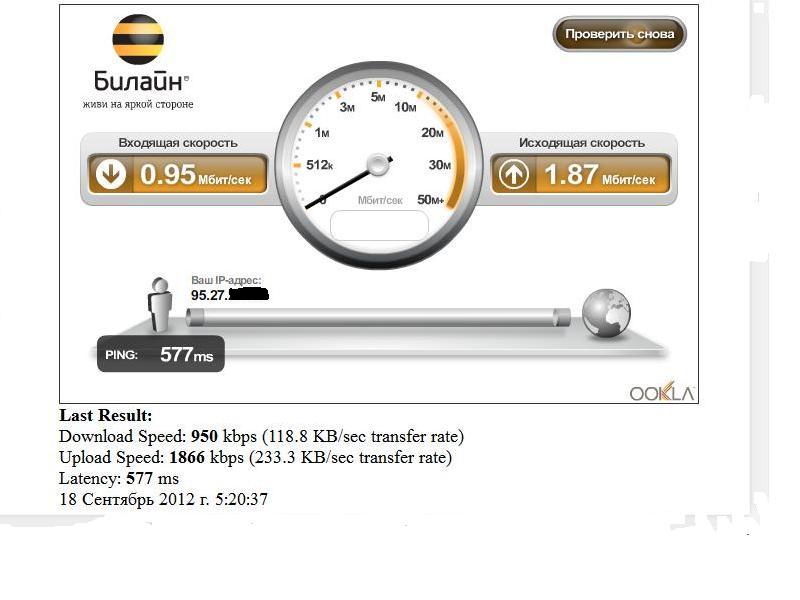 Для начала теста необходимо нажать кнопку «Тестировать», расположенную в нижней части активного окна:
Для начала теста необходимо нажать кнопку «Тестировать», расположенную в нижней части активного окна:В среднем проверка занимает несколько минут, а результат выводится в следующей форме:
Таким образом, в считанные минуты вы сможете узнать скорость своего интернет соединения без использования каких-либо сложных программ или манипуляций.
Помните, что при подключении через Wi-Fi показатель скорости соединения будет несколько ниже, чем при прямом кабельном подключении. Это обусловлено ограничениями самого оборудования.
Проверка скорости интернета при помощи Торрент
Существует еще один способ проверить скорость работы вашего Интернета. Для этого вам потребуется скачать любой торрент-клиент, если его нет на вашем компьютере. После чего в списке трекеров необходимо найти какой-либо файл, раздача которого осуществляется более чем 1000 пользователями, а количество скачивающих наиболее минимально. Именно такой файл и необходимо поставить на загрузку.После старта скачивания должно пройти где-то 2-5 минут, чтобы скорость дошла до своего пика. Именно этот показатель и будет являться показателем скорости скачивания, то есть, получения пакетных данных. Обычно он приравнивается к тому, который указывается провайдерами.
Именно этот показатель и будет являться показателем скорости скачивания, то есть, получения пакетных данных. Обычно он приравнивается к тому, который указывается провайдерами.
Стоит отметить, что на торрентах в качестве основных единиц измерения используются килобайты и мегабайты. Для перевода данных в килобиты и мегабиты, которые используются провайдерами, необходимо умножить их на 8. То есть, при скорости скачивания в 1 мегабайт/сек, скорость интернета будет составлять 8 мегабит/сек.
Интернет давно стал настоящей необходимостью для многих пользователей и его скорость играет далеко не самую последнюю роль, поэтому важно следить за ее стабильностью. Вышеописанные способы позволят вам просто узнать скорость вашего соединения, и в случае возникновения каких-либо проблем быстро приступить к их устранению.
Иногда возникает потребность в проверке скорости интернета, возможно, просто из любопытства или по подозрению её снижения по вине провайдера. Для таких случаев существует много разнообразных сайтов, которые предлагают столь необходимую возможность.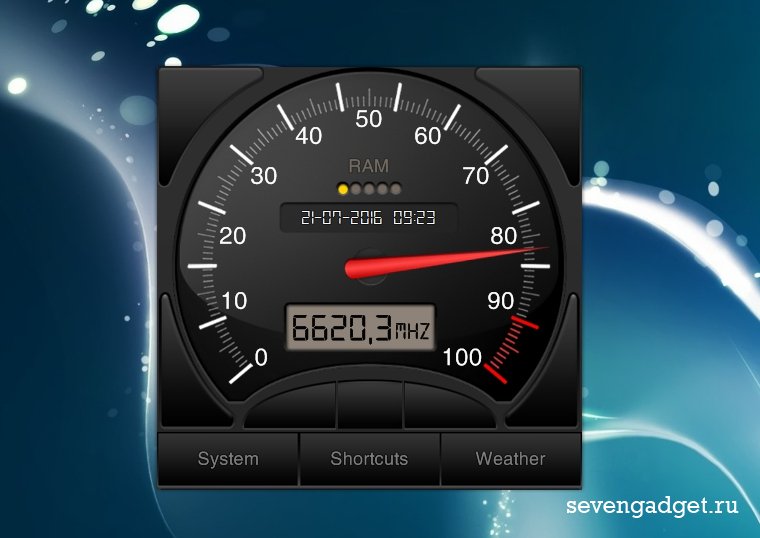
Нужно сразу отметить, что показатели у всех серверов, содержащих файлы и сайты, разная, и зависит она от возможностей и загруженности сервера на конкретный момент времени. Измеряемые параметры могут меняться, и в общем итоге вы получите не точную, а приблизительную среднюю скорость.
Замер осуществляется по двум показателям — это скорость скачивания и, наоборот, скорость загрузки файлов из компьютера пользователя на сервер. Первый параметр обычно понятен — это загрузка сайта или файла при помощи браузера, а второй используется в случаях, когда вы загружаете файл из компьютера на какой-либо онлайн сервис. Рассмотрим различные варианты для измерения скорости интернета более подробно.
Способ 1: Тест на сайт
Вы можете проверить интернет соединение на нашем сайте.
На открывшейся странице нажмите на надпись «GO» , чтобы начать проверку.
Сервис подберет оптимальный сервер, определит вашу скорость, визуально отобразив спидометр, после чего выдаст показатели.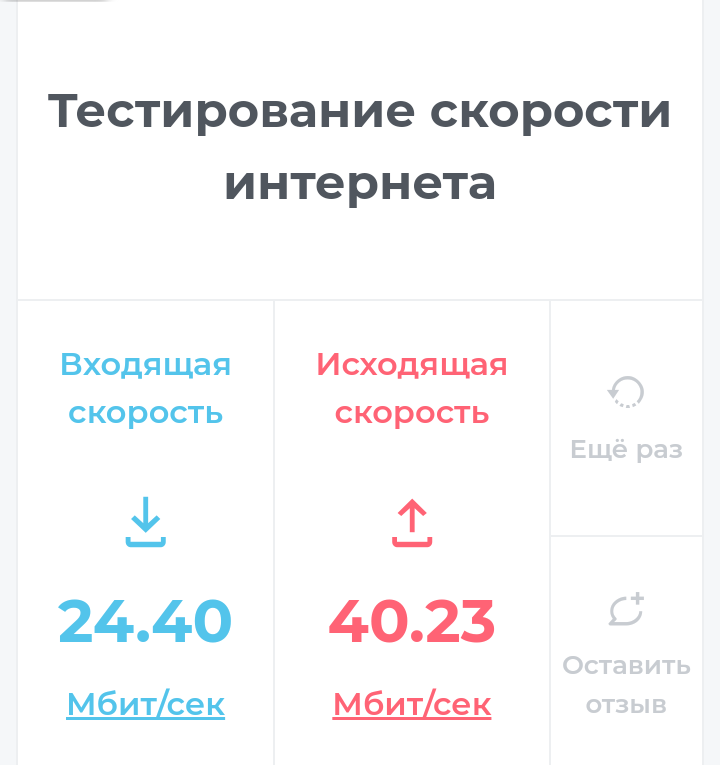
Способ 2: Яндекс.Интернетометр
Компания Яндекс также имеет свой сервис для проверки скорости интернета.
«Измерить» , чтобы начать проверку.
Кроме скорости, сервис также показывает дополнительную информацию об IP адресе, браузере, разрешении экрана и вашем местоположении.
Способ 3: Speedtest.net
Данный сервис имеет оригинальный интерфейс, и кроме проверки на скорость также выдает дополнительную информацию.
На открывшейся странице нажмите на кнопку «НАЧАТЬ ПРОВЕРКУ» , чтобы запустить тестирование.
Кроме показателей скорости, вы увидите название вашего провайдера, IP адрес и имя хостинга.
Способ 4: 2ip.ru
Сервис 2ip.ru проверяет скорость соединения и обладает дополнительными функциями для проверки анонимности.
На открывшейся странице нажмите на кнопку «Тестировать» , чтобы начать проверку.
2ip.ru также выдает информацию о вашем IP, показывает расстояние до сайта и имеет в наличии другие возможности.
Способ 5: Speed.yoip.ru
Этот сайт способен измерить скорость интернета с последующей выдачей результатов. Он также сверяет точность тестирования.
На открывшейся странице нажмите на кнопку «Начать тест» , чтобы начать проверку.
При измерении скорости может возникнуть задержка, что повлияет на общий показатель. Speed.yoip.ru учитывает такой нюанс и оповещает вас, были ли перепады во время проверки.
Способ 6: Myconnect.ru
Помимо измерения скорости, сайт Myconnect.ru предлагает пользователю оставить отзыв о своем провайдере.
На открывшейся странице нажмите на кнопку «Тестировать» , чтобы начать проверку.
Кроме показателей скорости, вы можете посмотреть рейтинг провайдеров и сравнить своего поставщика, например — «Ростелеком», с другими, а также посмотреть тарифы предлагаемых сервисов.
В заключении обзора, нужно отметить, что желательно воспользоваться несколькими сервисами и вывести на основании их показателей средний результат, что в конечном итоге можно будет назвать вашей скоростью интернета. Точный показатель определить можно только в случае с конкретным сервером, но так как различные сайты находятся на разных серверах, и последние также могут быть загружены работой на определенный момент времени, возможно определить только приблизительную скорость.
Точный показатель определить можно только в случае с конкретным сервером, но так как различные сайты находятся на разных серверах, и последние также могут быть загружены работой на определенный момент времени, возможно определить только приблизительную скорость.
Для лучшего понимания можно привести пример — сервер в Австралии может показать более низкую скорость чем сервер находящийся где-то рядом, например, в Белоруссии. Но если вы заходите на сайт в Белоруссии, а сервер, на котором он расположен, перегружен или технически более слабый чем австралийский, то он может выдать скорость медленнее чем австралийский.
Спидометр 55 Старт. GPS + HUD.
Бесплатный спидометр для iPhone и 3G iPad с таким же честным сердцем и светлым умом как и наша платная версия. Красный цвет цифр и звуковой сигнал во время превышения наставленной скорости дают понять, что надо притормозить.
Специальные алгоритмы не дают скорости и пройденому расстоянию прыгатъ по чумачедчему как у многих других.
‣ Удобные кнопки на наставление ограничения скорости
4 кнопки дают возможность в одно касание наставить ограничение с минимальным отвлечением от вождения. Значения скорости и названия можно конечно поменять.
∙ Универсальнoe приложение. Работает на iPhone и iPad с 3G.
∙ Измеряет скорость в милях, километрах и морских узлах за час от 0 до 999. Показывает среднюю, максимальную скорость и пройденое расстояние, высоту.
!Продолжительное использование GPS в фоновом режиме может существенно понизить уровень батерейки.
!Требует GPS для работы. Примите во внимание что iPadы без 3G (т.е. только с wi-fi) и iPodы не имеют GPS.
Полная версия спидометра добавляет возможность работать в фоне, GPS трекинг, монитор цены поездки, гео метки, профессиональный таксометр, более 30 опций настройки и многое другое! Надеемся что уделите и ей внимание в AppStore.
∙∙ Вы нас найдете и на форуме 4pda.ru: http://goo.gl/YGIA8
Будем рады вашим предложениям и замечaниям на адрес поддержки программы или на форуме.
Если вас удивит что спидометр показывает на 5-8км меньше чем машинный, посмотрите http://goo.gl/HTLJg. Спидометр в машине редко показывает правильную скорость…
** Если GPS индикатор показывает НЕТ и приложение не показывает скорости, то достаточно находиться под открытым небом, GPS индикатор перейдет секунд за 10 в СУПЕР и приложение начнет показывать скорость. Если и под открытым небом индикатор остается в НЕТ, то проверьте что включено Настройки->Приватность->Геолокация и внутри этого списка у приложения спидометр тоже должно быть «Вкл». Если что, пишите, никого без помощи не оставили.
Желаем удачного пути!
Тестовая загрузка
Информация для абонентов:
Скорость доступа к сети Интернет зависит не только от технических особенностей Услуги, но и от действий третьих сил, организаций и лиц, управляющих сегментами сети Интернет (или оказывающих на них влияние), не принадлежащих ОАО «Ростелеком». Скорость доступа к сети Интернет является величиной неопределенной и зависит от ряда параметров, в том числе, технических характеристик подключения, маршрута и текущей загрузки каналов. Все параметры являются переменными и не гарантируются ОАО «Ростелеком» за пределами своей сети. Указанная в тарифном плане скорость является максимально возможной.
Все параметры являются переменными и не гарантируются ОАО «Ростелеком» за пределами своей сети. Указанная в тарифном плане скорость является максимально возможной.
- Тарифный план 5 Мбит/с ( 5000 делим на 8 получаем 625 КБ/сек )
- Тарифный план 50 Мбит/с ( 50 000 делим на 8 получаем 6250 КБ/сек или 6,25 МБ/сек)
 Нужно заметить, что способы тестирования скорости через вэб-тестеры (http://speedtest.net, http://speedtest.com, http://2ip.ru, http://internet.yandex.ru) являются не совсем точным, т.к. маршрутизация трафика к одному удаленному хосту может осуществляться в каждый момент времени по разным магистралям, разного качества и разной загруженности. «Спидометры», успешно показывавшие скорость канала ещё пару лет назад, давно уже не справляются с этой задачей
Нужно заметить, что способы тестирования скорости через вэб-тестеры (http://speedtest.net, http://speedtest.com, http://2ip.ru, http://internet.yandex.ru) являются не совсем точным, т.к. маршрутизация трафика к одному удаленному хосту может осуществляться в каждый момент времени по разным магистралям, разного качества и разной загруженности. «Спидометры», успешно показывавшие скорость канала ещё пару лет назад, давно уже не справляются с этой задачейДля получения более достоверных данных мы рекомендуем использовать торрент трекеры. Скачивание торрентов с большим количеством потоков (несколько файлов одновременно), а также с большим количеством раздающих пользователей, показывает реальную скорость Вашего интернет канала. Но нужно обращать внимание на суммарную скорость загрузки, так как трафик делится между загружаемыми файлами. Например, в клиенте Utorrent суммарная скорость загрузки показана на самой нижней панели информации.
Помните, что не все интернет ресурсы, способны предоставить максимально доступную для вас скорость скачивания, т. к на них может осуществляется ограничение скорости отдачи. Например, многие файлообменные сайты (http://rapidshare.com, http://www.letitbit.ru, http://depositfiles.com/ru/ и др.), БЕСПЛАТНО дают скачивать файлы только с ограниченной скоростью около 50 Кбайт/сек. Другие же ресурсы могут быть попросту перегружены на данный момент времени или загружен канал до данного Интернет ресурса.
к на них может осуществляется ограничение скорости отдачи. Например, многие файлообменные сайты (http://rapidshare.com, http://www.letitbit.ru, http://depositfiles.com/ru/ и др.), БЕСПЛАТНО дают скачивать файлы только с ограниченной скоростью около 50 Кбайт/сек. Другие же ресурсы могут быть попросту перегружены на данный момент времени или загружен канал до данного Интернет ресурса.Некоторые недорогие модели домашних маршрутизаторов, Wi-Fi точек доступа не умеют маршрутизировать трафик из интернета выше определённой скорости. Попробуйте подключить компьютер напрямую без маршрутизатора и проверить скорость.
Если Вас не удовлетворил тест и Вы считаете, что скорость Вашего интернета должна быть выше — убедитесь, что во время проведения теста скорости интернета были отключены все приложения генерирующие трафик ( дополнительные менеджеры закачки, ICQ, Skype, P2P, другие браузеры и т.д.) и не загружались никакие обновления программ.
Так же есть вероятность, что ваше устройство может быть заражено вредоносной программой, которая загружает интернет канал. Для исключения этой проблемы необходимо загрузить устройство (ПК) в безопасном режиме с загрузкой сетевых драйверов.
Для исключения этой проблемы необходимо загрузить устройство (ПК) в безопасном режиме с загрузкой сетевых драйверов.
обзор способов. Сервис, который будет показывать, какова ваша скорость по сравнению со скоростью других пользователей в вашем городе или области
Стабильный и быстрый интернет – это то, без чего сложно представить современный компьютер.
Понятие высокой скорости интернета для каждого пользователя свое, некоторым достаточно подключения с передачей и загрузкой данных в 20 Мбит в секунду, другим требуется не меньше 500 Мбит.
Проверить скорость интернета, к которому подключен компьютер, очень просто. Есть несколько сервисов, которые позволяют это сделать, и их работу рассмотрим в рамках данного выпуска.
Вы можете посмотреть видео, о том как проверить скорость интернета на компьютере. Или же изучить статью ниже.
Как проверить скорость интернета сервисом Яндекс?
Компания Яндекс имеет множество различных веб-инструментов, направленных, как на разработчиков, так и на простых пользователей.
Одним из сервисов, которым Яндекс предлагает пользоваться бесплатно, является «Интернетометр» . Он позволяет определить не только скорость интернета на входящее и исходящее соединение, но также и некоторые другие параметры сети.
Пользоваться Интернетометром от Яндекса легко и удобно:
В отличие от сервиса Яндекс, он не предоставляет дополнительную техническую информацию, и его основная задача – быстро проверить скорость интернет-соединения.
Обратите внимание: Speedtest – это не только сайт в интернете, но и приложение для мобильных устройств. Если замерять скорость интернета требуется довольно часто, имеет смысл скачать программу на смартфон или планшет.
Чтобы выполнить замер скорости интернета через сервис Speedtest , нужно на странице сайта нажать на кнопку «Начать» . Ссылку на этот сервис вы также найдете в описании к этому видео.
В отличие от сервиса Яндекс, Speedtest в процессе замера данных о скорости интернета демонстрирует красивую графику, напоминающую работу спидометра.
После замера скорости сети пользователь узнает не только число Мбит в секунду на загрузку и выгрузку данных, но также и данные о пинге при подключении к серверам в регионе, который можно выбрать перед началом теста.
Стандартный тест скорости интернет соединения занимает около 1 минуты и проводится в следующем порядке:
Выбор сервера
Сервис в автоматическом режиме определяет ближайший к вам сервер, с которым он будет взаимодействовать, чтобы сделать test скорости интернета. При желании в большинстве сервисов вы можете самостоятельно выбрать подходящий сервер. Чем он ближе к вам, тем точнее будет замер качества доступа в сеть.
Пинг (ping)
Сервис определяет время ответа сети, проходящее с момента отправки запроса с вашего компьютера или смартфона на сервер до начала загрузки. Эта задержка измеряется в миллисекундах (мс). Чем ниже эта цифра, тем лучше. Хорошим пингом считается показатель до 120 мс, отличным – до 45 мс. Этот параметр особенно важен для онлайн-игр вроде CS, World of Tanks или Heroes of the storm, где лишние миллисекунды задержки могут лишить вас победы.
Входящая скорость (download speed)
В фоновом режиме с ближайшего к вам сервера скачиваются пустые пакеты данных общим объемом от 10 до 100 Мб. На основании времени их загрузки делается вывод о скорости приёма. Скорость измеряется в мегабитах в секунду, или Мб/с (mbps). Не путайте с мегабайтами, эта единица 8 раз больше: 1 мегабит = 0,125 мегабайта. Чем выше скорость, тем лучше: быстрее будут грузиться страницы браузера, видео, музыка, картинки.
Исходящая скорость (upload speed)
Завершающий этап проверки скорости интернет соединения, во время которого осуществляется передача пустых пакетов данных в обратном направлении: теперь трафик идет от вас на сервер. Единицы измерения исходящей скорости такие же, как у входящей: мегабиты в секунду (mbps). Чем выше фактическая скорость отдачи, тем быстрее вы можете выкладывать информацию и выгружать файлы в интернет.
Пропускная способность интернет-канала или, проще говоря, скорость интернета , представляет собой максимальное число данных, принятых персональным компьютером либо переданных в Сеть за определенную единицу времени.
Чаще всего можно встретить измерение скорости передачи данных в килобитах/секунду (Кб/сек; Кбит/сек) либо в мегабитах (Мб/сек; Мбит/сек). Размер файлов, как правило, всегда указывается в байтах, Кбайтах, Мбайтах и Гбайтах.
Поскольку 1 байт – это 8 бит, на практике это будет означать, что если скорость вашего интернет-соединения равна 100 Мбит/сек, то компьютер за секунду может принять либо передать не более 12.5 Mb информации (100/8=12.5).Проще это можно объяснить, таким образом, если вы хотите скачать видео, объем которого 1.5 Gb, то у вас на это уйдет всего 2 минуты.
Естественно вышеперечисленные расчеты сделаны в идеальных лабораторных условиях. К примеру, реальность может быть совсем иная:
Здесь мы видим три числа:
- Ping – это число означает время за которое передаются Сетевые пакеты. Чем меньше значение этого числа, тем лучше качество интернет-соединения (желательно, чтобы значение было меньше 100ms).
- Далее идет скорость получения информации (входящая).
 Вот эту именно цифру и предлагают при подключении интернет-провайдеры (вот именно за это число «Мегабиты» вам и приходится платить свои кровно заработанные доллары/гривны/рубли и т.д.).
Вот эту именно цифру и предлагают при подключении интернет-провайдеры (вот именно за это число «Мегабиты» вам и приходится платить свои кровно заработанные доллары/гривны/рубли и т.д.). - Остается третье число, означающее скорость передачи информации (исходящая). Оно естественно будет меньше скорости получения данных, вот об этом провайдеры обычно умалчивают (хотя, по сути, большая исходящая скорость требуется редко).
От чего зависит скорость интернет соединения
- Скорость интернет соединения зависит от тарифного плана, который устанавливает провайдер.
- На скорость также влияет технология канала передачи информации и загруженность Сети другими пользователями. Если общая пропускная возможность канала будет ограничена, то чем больше пользователей находится в Сети и чем больше они скачивают информации, тем больше падает скорость, поскольку остается меньше «свободного места».
- Также имеется зависимость от скорости загрузки сайтов , к которым вы обращаетесь.
 К примеру, если на момент загрузки сервер может отдавать пользователю данные, со скоростью менее 10 Мбит/сек, то даже если у вас подключен максимальный тарифный план, большего вы не добьетесь.
К примеру, если на момент загрузки сервер может отдавать пользователю данные, со скоростью менее 10 Мбит/сек, то даже если у вас подключен максимальный тарифный план, большего вы не добьетесь.
Факторы, которые также влияют на скорость интернета:
- При проверке, скорость сервера, к которому вы обращаетесь.
- Настройка и скорость Wi-Fi роутера, если вы подключены через него к локальной Сети.
- В момент проверки все работающие на компьютере программы и приложения.
- Брандмауэры и антивирусы, которые работают в фоновом режиме.
- Настройки вашей операционной системы и самого компьютера.
Как увеличить скорость интернета
Если на вашем компьютере присутствует вредоносное или нежелательным ПО, то это может повлиять на снижение скорости интернет-соединения. Троянские программы, вирусы, черви и т.д. которые попали в компьютер, могут забирать для своих нужд часть пропускной возможности канала. Для их обезвреживания необходимо использовать антивирусные приложения.
Если вы используете Wi-Fi, который не защищен паролем, то к нему обычно подсоединяются другие пользователи, которые не прочь использовать халявный трафик. Обязательно установите пароль для подключения к Wi-Fi.
Снижают скорость и параллельно работающие программы. К примеру, одновременная менеджеров закачки, интернет-мессенджеров, автоматического обновления операционки приводит к увеличению нагрузки процессора и поэтому скорость интернет-соединения снижается.
Вот эти действия, в некоторых случаях, помогают увеличить скорость интернета:
Если у вас подключено высокое интернет-соединение, а скорость оставляет желать лучшего – увеличьте пропускную скорость порта. Сделать это достаточно просто. Зайдите в «Панель управления» далее в «Система» и в раздел «Оборудование», после этого кликните по «Диспетчеру устройств». Находите «Порты (COM либо LPT)», затем разворачиваете их содержимое и отыскиваете «Последовательный порт (СОМ 1)».
После этого кликаете правой кнопкой мышки и открываете «Свойства». После этого откроется окошко, в котором нужно перейти в графу «Параметры порта». Отыскиваете параметр «Скорость» (бит в секунду) и кликаете на цифру 115200 – далее О.К!
Поздравляем! Теперь у вас пропускная скорость порта увеличена. Поскольку по молчанию установлена скорость – 9600 бит/сек.
После этого откроется окошко, в котором нужно перейти в графу «Параметры порта». Отыскиваете параметр «Скорость» (бит в секунду) и кликаете на цифру 115200 – далее О.К!
Поздравляем! Теперь у вас пропускная скорость порта увеличена. Поскольку по молчанию установлена скорость – 9600 бит/сек.
Для увеличения скорости также можно попробовать отключить планировщик пакетов QoS: Запускаем утилиту gpedit.msc (Пуск — Выполнить или Поиск — gpedit.msc). Далее: Конфигурация компьютера — Административные шаблоны — Сеть — Планировщик пакетов QoS — Ограничить резервируемую пропускную способность — Включить — выставить 0%. Нажимаем «Применить» и перезагружаем компьютер.
Проверить интернет-соединение на стабильность совсем не сложно. Для этого нужна всего-лишь одна команда и время, чем больше, тем лучше.
Попрошу вас не путать скорость приема и передачи данных со стабильной работой соединения. Это разные понятия. Скорость совсем другим способом. Для этой цели существуют специализированные онлайн-ресурсы.
Все пользователи знают, что быстрое и стабильное интернет-соединение необходимо для комфортного просмотра динамического контента, загрузки файлов больших объемов, а также игр в онлайн-игры. Особенно для игр!
Для загрузки больших файлов, если присутствует вероятность возможного обрыва соединения, рекомендуется использовать программы-загрузчики с возможностью дозагрузки. А вот во время игры, если происходит обрыв, вы или вылетаете с миссии или ждете восстановления интернет-соединения с «замороженной» картинкой, в то время, как члены команды продолжают играть.
Простой тест скорости ничего вам не скажет в таком случае. Он только сделает мгновенный снимок вашего канала в данный момент.
Чтобы контролировать стабильную работу необходимо задействовать «ping» сети в течение продолжительного периода времени. В случае получения плохого итогового результата, это будет серьезный повод для анализа.
Хорошей новостью является то, что вам не нужно стороннее программное обеспечение для осуществления мониторинга. Вполне хватит Командной строки и правильной команды.
Так вот, если вы подозреваете, что ваш интернет-канал не стабилен, рекомендую сделать следующий тест. Приступим?!
ПРОВЕРИТЬ ИНТЕРНЕТ-СОЕДИНЕНИЕ
Откройте Командную строку (можно без административных прав), дайте следующую команду:
Ping -t 8.8.8.8
и нажмите клавишу Enter .
Эта команда будет отправлять запросы Google (8.8.8.8). Можете использовать адрес другого сервера, например того, к которому хотите подключиться. DNS Google приведен для примера. Вы станете получать новый ответ ежесекундно, поэтому позвольте команде поработать в течение как можно большего периода времени.
Серьезные ошибки вы увидите сразу. А вот другие надо будет проанализировать. Если вы решили остановить процесс сбора статистики, нажмите сочетание клавиш Ctrl + C на клавиатуре. Ниже будет отображен итоговый отчет.
Необходимо проверить, сколько пакетов было потеряно. В идеале не должно быть ни одного. Потом, насколько велика разница между минимальным временем приема-передачи и максимальным. Огромная разница во времени и большое количество потерянных пакетов — это однозначно указывает на проблемы.
Получите список всех компьютерных советов и пошаговых инструкций в . Присоединяйтесь к нам в группе Facebook!
Здравствуйте, читатели сайта IT-уроки. Сегодня мы разберемся с популярным вопросом «как правильно измерить скорость интернет соединения? » Всем же интересно знать, получаем ли мы те мегабиты в секунду, за которые заплатили и почему иногда файлы или сайты загружаются ну о-о-очень медленно…
В этом IT-уроке Вам пригодятся знания, полученные в предыдущих двух уроках: « » и « »
Конечно, Вам бы хотелось нажать одну кнопочку и быстро узнать свою скорость… так тоже можно, но точность будет невысокая. Кроме того, нужно учесть некоторые факторы, которые влияют на скорость передачи данных и на результат её тестирования.
Урок большой, если вам нужно найти что-то конкретное, можете воспользоваться содержанием:
Что влияет на скорость Интернета?
Для начала разберемся с тем, что может повлиять на качество измерения скорости интернет соединения. А таких факторов немало:
- Скорость , с которым вы связываетесь, проверяя скорость Интернета (сюда можно отнести и скорость доступа к сайту, с которого вы что-либо скачиваете)
- Скорость и настройки , если Ваш компьютер подключен к локальной сети через него
- Работающие на компьютере в момент проверки
- Антивирусы и брандмауэры , работающие в фоновом режиме
- Настройки компьютера и операционной системы
В большинстве случаев самым важным в этом списке будет первый пункт – скорость сервера. Давайте приведу несколько наглядных примеров.
Пример 1.
Если Вы подключите свой компьютер к локальной сети с помощью кабеля (витой пары), то скорость соединения с другим компьютером в этой же сети (в Вашем городе) будет очень большая, к примеру, 70 Мбит/с .
Пример 2.
Теперь замеряем скорость между своим компьютером и каким-нибудь сервером в другом конце страны . Может быть, получим около 20 Мбит/с .
Пример 3.
Представим, что к этому серверу подключились сразу все 800 постоянных читателей сайта IT-уроки, и начали скачивать разные файлы. Скорость связи с загруженным сервером уменьшится и для Вас будет, к примеру, 3 Мбит/с .
Пример 4.
А теперь попробуем скачать файл с сервера в другой стране , например, в Австралии, получим меньше 1 Мбит/с!
Теперь, думаю, понятно, что измеренная скорость зависит от того, какой сервер Вы выбрали для проверки: влияет его расположение, его собственная максимальная скорость и его загруженность. То есть, нужно понять, что:
Скорость у всех серверов (содержащих сайты и файлы) разная и зависит от возможностей этих серверов.
То же относится и к другим пунктам (например, скорость соединения будет отличаться при соединении с сетью напрямую или через роутер, а также будет зависеть от характеристик этого роутера).
Как повысить точность проверки
Эти пункты желательно выполнить, если Вы хотите получить максимально точный результат проверки скорости интернет соединения. Если же Вам достаточно будет приблизительных измерений, то можете перейти к следующему разделу урока.
- Подключите сетевой кабель напрямую к компьютеру (в )
- Закройте все программы , кроме браузера (в котором должна остаться одна закладка с этим IT-уроком)
- Остановите программы, выполняющие загрузки в фоне (торрент-клиенты, менеджеры загрузок и т.д.), кроме тех, которые Вы выбрали для тестирования скорости интернета
- Временно отключите антивирус (не забудьте потом включить его), т.к. в некоторых случаях он может влиять на показания онлайн-тестов.
- Запустите Диспетчер задач (одновременно зажмите клавиши Ctrl+Shift+Esc) и перейдите на закладку «Сеть». Убедитесь, что сеть не загружена («Использование сети» должно быть менее 1%). Если сеть активно используется, возможно, происходит обновление какой-либо программы или Windows. В этом случае дождитесь окончания загрузок или перезагрузите компьютер.
Использование сети в диспетчере задач (скачок зеленой линии – процесс проверки скорости интернет соединения)
Кроме того, каждое измерение нужно провести несколько раз , чтобы повысить точность тестирования.
Как измерить скорость интернет соединения
Есть несколько способов измерить скорость интернет соединения. Рассмотрим их по возрастанию сложности использования.
- Онлайн сервисы
Так как мы сейчас на уровне «Новичок», то подробно рассмотрим первый способ, а для опытных пользователей вкратце опишу и оставшиеся два.
Метод 1. Измерение скорости с помощью онлайн сервисов
Это тот самый простой способ измерения «нажать одну кнопочку и всё быстро узнать». Точность относительная, но простота привлекает. 🙂
Обратите внимание, что онлайн тесты имеют разную точность !
Расскажу Вам только о самых популярных сервисах.
SPEEDTEST.NET
Начнем с самого популярного и самого точного онлайн теста для проверки скорости Интернета (к тому же, бесплатного). На нём я остановлюсь поподробнее и советую всем читателям сайта для начала использовать именно этот способ.
Вот краткая инструкция:
2. Находите кнопку «Начать проверку » и нажимаете её:
Нажмите кнопку «Начать проверку»
3. По окончании тестирования видите три результата:
Первое число обозначено словом «Ping» (читается «пинг»), обозначает время передачи сетевых пакетов . Чем меньше это число, тем лучше качество соединения (желательно менее 100 мс).
Второе число – скорость получения данных . Именно эту цифру рекламируют провайдеры при подключении (именно за эти мегабиты в секунду Вы платите свои честно заработанные рубли/гривни/доллары/юани 🙂).
Третье число – скорость передачи данных . Как видите, оно может быть заметно меньше скорости получения, а об этом провайдер молчит (но, в большинстве случаев, большая исходящая скорость Интернета редко требуется).
Если Вы хотите измерить скорость интернет соединения с каким либо конкретным городом, то выберите его на карте (доступны все крупные города планеты) и снова нажмите кнопку «Начать проверку».
Таким образом, Вы сможете проверить приведенные мною примеры на себе.
У создателя «спидтеста» есть еще один интересный онлайн сервис, который проверяет качество интернет соединения http://pingtest.net/ .
На главном сайте компании есть еще немало интересных возможностей по тестированию сетевых соединений http://www.ookla.com/ .
Другие онлайн сервисы проверки скорости Интернета
Принцип работы у всех сервисов одинаковый: нажали кнопку, подождали, получили цифру… но результаты отличаются.
2. Добавляем несколько закачек с разных быстрых файловых серверов , например эту (тестовый архив) и эту (дистрибутив Linux)
3. Выставляем в настройках максимальное количество потоков (секций для закачки)
4. Следим за максимальной скоростью загрузки файлов:
Максимальная достигнутая скорость выделена на изображении красным прямоугольником.
Метод 3. Измерение скорости с помощью торрент-треккеров
Если Вы умеете пользоваться торрент-треккерами, то этот способ может показать действительный максимум скорости загрузки, который предоставляет Ваш провайдер.
Какая скорость нужна для загрузки фильмов?
Измерять скорость передачи данных по интернету мы научились, теперь посмотрим где это можно применить.
Допустим, мы хотим скачать фильм в среднем качестве , который обычно занимает 1,4 Гигабайта . Посчитаем, при различных скоростях:
- Скорость 100 кбит/с – около 32-х часов (лучше не будем ждать, пока загрузится фильм с помощью мобильного интернета)
- Скорость 1 Мбит/с – 3 часа будет загружаться такой фильм
- Скорость 3 Мбит/с – 1 час загрузки
- Скорость 15 Мбит/с – меньше 15 минут на загрузку
- Скорость 50 Мбит/с – около 4-х минут
- Скорость 100 Мбит/с – около 2-х минут
Сравним со временем загрузки музыки (к примеру, файл формата mp3 в хорошем качестве, объемом около 10 МБ):
- Скорость 100 кбит/с – меньше 15 минут загрузки
- Скорость 1 Мбит/с – 1,5 минуты загрузки
- Скорость 3 Мбит/с – 0,5 минуты
При этом стоит помнить, что есть гарантированная скорость и негарантированная провайдером скорость (с этим мы разобрались в IT-уроке).
Итог
Итак, сегодня мы узнали, как проверить скорость Интернета (интернет соединения) тремя способами. Узнали, что кроме скорости нужно учитывать и качество связи, на которую указывает «пинг» (с ним мы еще отдельно разберемся). А еще, наглядно оценили, какая скорость будет достаточной для загрузки фильма. Таким образом, мы завершили тему единиц измерения информации и скорости передачи данных. Что дальше?
Уже догадались? Конечно, тест! На этот раз вопросов будет немного, но посоветую перечитать (включая этот). Если готовы, то вот
Копирование запрещено , но можно делиться ссылками.
Спидтест нет глобальная проверка. Как проверить скорость интернета — онлайн тест соединения на компьютере и телефоне, SpeedTest, Яндекс и другие измерители
Здравствуйте!
Я думаю что не все и не всегда довольны скоростью своего интернета. Да, когда файлы загружаются быстро, онлайн-видео грузится без «рывков» и задержек, странички открываются очень быстро — беспокоиться не о чем. Но в случае проблем — первое что рекомендуют сделать — это проверить скорость интернета. Возможно, что для доступа к сервису у вас просто недостаточно высокоскоростное подключение.
Как проверить скорость интернета на компьютере Windows
Причем, важно отметить, что несмотря на то, что многие провайдеры пишут достаточно высокие цифры при подключении: 100 Мбит/с, 50 Мбит/с — по факту, реальная скорость будет меньше (почти всегда в договоре указывается предлог До 50Мбит/с, поэтому к ним не подкопаетесь). Вот о том, какими способами можно это проверить, и поговорим далее.
Встроенные средства
Сделать это достаточно быстро. Покажу на примере ОС Windows 7 (в ОС Windows 8, 10 делается это аналогичным образом).
Примечание! Какую бы цифру не показывала Windows, — реальная цифра может отличаться на порядок! Показывает, например, 72,2 Мбит/с, а реальная скорость не поднимается выше 4 Мбайт/с при скачивании в различных программах-загрузчиках.
Онлайн-сервисы
Чтобы точно определить, какая скорость вашего интернет-соединения на самом деле, лучше воспользоваться специальными сайтами, которые могут выполнить такой тест (о них дальше в статье).
Speedtest.net
Один из самых популярных тестов.
Что касается speedtest.net — то это очень популярные сервис для измерения скорости соединения с интернетом (по версии многих независимых рейтингов). Пользоваться им проще простого. Сначала нужно перейти по ссылке выше, а затем нажать по кнопке «Begin Test».
Далее, примерно через минуту, этот онлайн-сервис предоставит вам данные по проверке. Например, в моем случае значение составило около 40 Мбит/с (неплох, близко к реальным цифрам тарифа). Правда, несколько смущает цифра пинга (2 ms — это очень низкий пинг, практически, как в локальной сети).
Примечание! Пинг — это очень важная характеристика интернет-соединения. Если у вас будет высокий пинг об онлайн-играх можно будет забыть, так как все будет тормозить и вы просто не будете успевать нажимать кнопки. Пинг зависит от множества параметров: удаленности сервера (того ПК, которому отправляет пакеты ваш компьютер), от загруженности вашего интернет-канала и пр. Если вы интересуетесь темой пинга, рекомендую вам ознакомиться с этой статьей:
SPEED.IO
Очень интересный сервис для тестирования подключения. Чем он подкупает? Наверное, несколькими вещами: простота проверки (нажать всего одну кнопку), реальными цифрами, процесс идет в режиме реального времени и вы наглядно видите как спидометр показывает скорость скачивания и отдачи файла.
Результаты более скромные, чем в предыдущем сервисе. Здесь важно еще учитывать, нахождение самого сервера, с которым идет соединение для проверки. Т. к. в предыдущим сервисе сервер был российским, а в этом нет. Впрочем, это тоже довольно интересная информация.
Speedmeter.de
У многих людей, особенно в нашей стране, все немецкое ассоциируется с точностью, качеством, надежностью. Собственно, и их сервис speedmeter.de подтверждает это. Для тестирования достаточно перейти по ссылке выше и нажать одну кнопку «Speed test starten».
Voiptest.org
Неплохой сервис, в котором легко и просто выбрать сервер для проверки, а затем начать тестирование. Этим он и подкупает многих пользователей.
После теста вам предоставляется подробная информация: ваш IP-адрес, провайдер, пинг, скорость скачивания/отдачи, дата теста. Плюс к этому увидите несколько интересных флеш-роликов (забавно…).
Кстати, отличный способ проверить скорость интернета, на мой взгляд, это различные популярные торренты. Берете из топа любого трекера файл (который раздают несколько сотен человек) и скачиваете его. Правда, программа uTorrent (и подобные ей) скорость скачивания показывают в Мбайт/с (вместо Мбит/с, которую указывают все провайдеры при подключении) — но это не страшно. Если не вдаваться в теорию, то достаточно скорость скачивания файла, например 3 Мбайт/с* умножить на ~8. В результате получим примерно ~24 Мбит/с. Это и есть реальное значение.
* — важно дождаться пока программа наберет максимальный показатель. Обычно чрез 1-2 минут при скачивании файла из топа рейтинга популярного трекера.
На этом все, всем удачи!
Speedtest — официальная программа, которая выполняет те же функции, что и одноименный веб-сервис. Она дает возможность определить текущую скорость подключения к сети (в мегабитах), а также задержку до ближайшего сервера (в миллисекундах). Интересная особенность утилиты заключается в том, что она является UWP-приложением. То есть работает только на Windows 10 и 8.1. Запустить Speedtest на Windows 7 не получится. Пользователям старых ОС придется довольствоваться веб-версией. Установка приложение происходит «напрямую» из официального магазина Microsoft Store.
Использование
Работать со Speedtest максимально просто. Достаточно запустить программу и нажать на большую клавишу «Начать». После этого вы увидите приятную анимацию в виде спидометра и, уже спустя несколько секунд, получите информацию о текущей скорости загрузки и передачи данных. Сервер для тестирования приложение выбирает автоматически. Но при необходимости вы можете сменить его самостоятельно. Какие-либо другие настройки в программе отсутствуют. Разве что есть удобный журнал, в котором записываются результаты предыдущих тестов. С недавних пор Speedtest также научилась собирать краткую информацию об интернет провайдере.
Главным преимуществом программы является ее простота в использовании. К точности «измерения» тоже особых замечаний нет. Разве что пользователи отмечают, что периодически приложение не совсем корректно определяет «пинг». Впрочем подобным «недугом» страдают многие инструменты измерения скорости подключения к сети.
Интерфейс
Графическая оболочка Speedtest выполнена в стильных темных тонах. Интерфейс довольно минималистичный и по своей структуре больше напоминает мобильное приложение нежели десктопную программу. Из-за этого утилитой удобно пользоваться на устройствах с сенсорным экраном.
Ключевые особенности
- быстрое измерение текущей скорости передачи и загрузки файлов из сети;
- определение «пинга»;
- ведение журнала полученных результатов;
- стильный и современный интерфейс;
- совместимость только с Windows 10 и Windows 8.1 (UWP-приложение).
Многие, кто уже сталкивался с сервисами проверки скорости Интернет, обратили внимание, что результат этих тестов довольно часто расходится с тарифным планом (скоростью предоставляемой провайдером). Большинство не вникая в детали и тонкости работы сервисов, предпочитают верить указанным результатам проверки скорости, на, может быть впервые, открытом сайте. И тут начинаются звонки в техподдержку провайдера с жалобами и претензиями. Часто, долгие переговоры с техподдержкой заканчиваются ничем — рекомендации технического персонала выполнить сложно, или страшно. И, как итог — клиент не доволен.
Мы провели небольшое теститрование наиболее популярных сервисов проверки скорости Интернет-соединения и, решили выяснить какому из сервисов всё же отдавать наибольшее предпочтение, а так же попытались выяснить, почему такие разные результаты показывают измерения скорости. На каждом из сайтов мы проводили от 3-ёх до 5-ти измерений, приводя здесь наилучшие показатели.
Для тестирования использовался простой системный блок с двухядерным процессором, 2 Гб оперативной памяти, установленной операционной системой Windows 7. на компьютере не установлены, брандмауэр отключён. Все компоненты и модули (включая flash-плеер) обновлены. Используемые браузеры: Opera, Chrome, Fire Fox, Safari, тестирование проводилось в каждом из них. Сетевая плата — самая недорогая, со скоростью интерфейса — 100 Мбит/c (Full duplex). Компьютер подключили 3-х метровой витой парой к L2 коммутатору Cisco с портом 1 Гб/с (auto) и внешним интерфейсом (Интернет каналом) 2 Гб/с (LACP bonding mode 2).
Итого, получен аналог широкополосного доступа в Интернет со скоростью, ограниченной пропускной способностью сетевой платы компьютера — 100 Мбит/с.
Speedtest.net by Ookla — Глобальная проверка скорости
Speedtest.Net — наверное один из первых и самых популярных сервисов по проверке основных параметров сети. Сам тест создан на основе технологии flash, что, с одной стороны красиво, удобно и наглядно, с другой стороны может подвести — не корректно установленный flash-плеер на вашем компьютере, или flash-модуль браузера не способен реализовать тестирование скорости в полной мере, и, как результат — погрешности в измерении.Web-интерфейс страницы http://www.speedtest.net/, выглядит как карта с возможностью выбора сервера с которым необходимо произвести тестирование.
При открытии страницы www.speedtest.net, сервис определяет ваше местоположение. Очень полезным в этом сервисе наличие выбор сервера, с которым необходимо произвести тестирование, ведь, чем меньше промежуточных узлов между вашим компьютером и сервером, тем точнее будут результаты измерений.
Перед началом тестирования, происходит пинг-тест — время ответа сервера на ваше обращение к нему.
Сразу, после измерения пинга происходит измерение скорости загрузки — Download.
После измерения вашей входящей скорости, сервис автоматически начнёт измерение исходящей скорости — Upload, скорость, с которой вы можете закачивать и передавать файлы в Интернет.
Тестирование исходящей скорости — Upload.
После произведения всех тестов — пинг, входящая и исходящая скорость, на экране появятся результаты с предложением повторить тест (TEST AGAIN ), или выбрать другой сервер (NEW SERVER ) для проверки параметров Интернет.
Результат тестирования.
Дальше, используя сервис Speedtes.Net , мы выбрали другой, наиболее отдалённый сервер в Киеве, данные на который будут проходить через несколько Дата-центров, этим мы покажем влияние промежуточных узлов на точность измерения тестирования.
Выбор отдалённого сервера находящегося в Киеве.
Тестирование скорости с сервером расположенном в Киеве.
Здесь стоит обратить внимание на увеличение пинга до 13 мс, что говорит о задержках данных на промежуточных серверах и маршрутизаторах, находящимся между нами и Киевом.
Результат для Speedtest.net by Ookla — 95/95 Мбит/с при нашей пропускной способности 100 Мбит/с это наиболее точный результат.
Если необходимо сделать тестирование с нашим сервером, расположенным в Торезе, перейдите сюда .
Bandwidthplace.com — проверка скорости для всех устройств
Bandwidthplace.Com — так же, как и Speedtest.Net использует flash-технологию для измерения скорости сети. Здесь всё скромнее, выбор серверов (кнопка Select Server ) для тестирования невелик, всего около 15, расположение которых говорит, что сервис ориентирован на Америку и Японию. Наиближайший к нам был Frankfurt (Германия).Результат проверки, мягко говоря — никакой. При нашей фактической ширине канала 100 Мбит/с, сервис Bandwidthplace.com показал всего 11 Мбит/с — в 10 раз ниже от нашей реальной скорости. Более того, проверить нашу исходящую скорость с помощью этого сервиса нам так и не удалось.
Тестирование скорости Bandwidthplace.com.
Всему виной удалённость сервера и большое количество промежуточных узлов к нему. Мы насчитали 8 штук.
Трассировка маршрута к серверу — Bandwidthplace.com.
Результат для Bandwidthplace.com — 11/— Мбит/с при нашей пропускной способности 100 Мбит/с — этот сервис не подходит для нашего региона.
2ip.Ru — Портал сетевых сервисов
2ip.Ru — наверное один из первых русскоязычных сервисов для Интернет. В их числе и сервис проверки скорости .Перед проверкой, сервис предлагает ввести вашу скорость по тарифному плану, для дальнейшей оценки — заявленная/фактическая.
Отсутствие выбора наиближайшего сервера сказалось на результатах.
Результат скорости интернет соединения- 2ip.Ru.
Не смотря на то, что сервис 2ip.ru ориентирован на русскоязычных пользователей сети, сам он находится в Германии, поэтому сервис больше подходит к западным регионам стран СНГ (Калининград, Санкт-Петербург…). В виду того, что между нами и сервисом 2ip.ru находится большое число узлов, для точных измерений он не подходит.
Результат для 2ip.Ru — 27/7 Мбит/с
Pr-Cy.Ru — Анализ и проверка сетевых ресурсов
Pr-Cy.Ru — ещё один популярный русскоязычный сервис, специализируется на анализе сайтов, сервис проверки скорости на нём — как приятное дополнение к остальным сервисам.На странице проверки скорости присутствует карта, с помощью которой можно выбрать предпочитаемый сервер с наименьшим числом узлов на пути к нему для наиболее точного результата.
Страница проверки скорости — Pr-Cy.Ru.
После нажатия кнопки «Начать тест проверки скорости интернета» , сначала измеряется время ответа сервера (пинг), после чего автоматически будет произведена проверка входящей, а затем и исходящей скорости Интернет.
Тестирование скорости интернета на сайте Pr-Cy.Ru.
Результат тестирования скорости интернета.
Результат проверки разочаровал, отклонения более 20%. Вероятней всего владельцы ресурса Pr-Cy.Ru не ставят во главу точность измерения скорости интернет и больше уделяют внимание точности других своих сервисов.
Результат для Pr-Cy.Ru — 80/20 Мбит/с , на наш взгляд сомнительный сервис для нашего региона.
На этом, считаем, достаточно сравнительных тестов. Нашей целью было показать что сервисы проверки скорости — это не более как развлечение, относится к ним более-менее серьёзно не стоит. Мы специально не рассматривали остальные сервисы, такие как.
Выбирая провайдера и подключая интернет, каждый абонент хочет получить возможность быстрого доступа во Всемирную сеть. Но что, если скорость интернета, на ваш взгляд, не соответствует прописанной в тарифном плане и вы подозреваете, что линия повреждена, а то и того хуже, провайдер не оказывает вам услуги в указанном объеме? В таком случае следует проверить качество соединения и в случае, если оно оказалось низким, принять соответствующие меры.
Качество интернет-соединения
Качество или же скорость интернет-соединения – одна из важных характеристик, на которую стоит обратить внимание при выборе тарифного плана. Именно от нее зависит то, как быстро будут загружаться страницы и файлы из интернета, сможете ли вы запустить любимую онлайн игру или же нет.
По сути – это время, за которое происходит обмен информацией между вашим компьютером и другими серверами всемирной сети. Измеряется данное значение в мегабитах в секунду, реже можно встретить значения, указанные в килобитах.
К сожалению, далеко не всегда указанные в договоре цифры совпадают с реальными, поэтому периодически следует проводить специальные тесты и в случае, если полученные значения значительно расходятся с указанными – обращаться к интернет-провайдеру.
Механизм тестирования
Анализ на всех сервисах происходит по одному принципу. Вы заходите на сайт и запрашиваете тест на проверку скорости. Ваш компьютер автоматически отсылает на сервер пакет документов, используя при этом линию вашего провайдера. После получения файлов, программа направляет их обратно на компьютер. При этом фиксируется объем пакета и время, затраченное на его получение и передачу.
На основании полученных данных выводится следующая информация:
- Пинг – время, которое тратится на пересылку данных в компьютерной сети от клиента к серверу и наоборот. Обычно измеряется миллисекундами.
- Скорость передачи информации, с которой ваш компьютер передает данные. Измеряется в мегабитах в секунду, реже в килобайтах.
- Скорость получения, с которой ваш компьютер получает данные. Также измеряется в мегабитах в секунду.
Как узнать скорость интернета?
Сделать проверку скорости интернета от Ростелеком можно с помощью различных сервисов. Для тестирования следует выбрать сайт, которому вы доверяете, а также отключить все программы для скачивания файлов, клиенты мгновенных сообщений, таких как Skype, ICQ и другие, так как их работа существенно влияет на результаты анализа. Кроме того, рекомендуется проводить проверку несколько раз в течение дня, а то и нескольких, для того, чтобы сделать верные выводы относительно скорости интернета.
С помощью Speedtest
Одним из наиболее точных считается тест скорости от сервиса Speedtest. Выполнить проверку довольно легко. Для этого следует:
По завершению проверки вы узнаете скорость получения и передачи данных в мегабитах в секунду, а также пинг.
С помощью официального сервиса Ростелеком
Компания Ростелеком также предлагает своим клиентам сделать бесплатную проверку скорости интернет-соединения. Правда, специалисты считают, что ее результаты менее достоверны, чем полученные при тестировании с помощью Speedtest.
Для измерения вам следует проделать следующие шаги:
- пинг, измеряется в миллисекундах;
- входящая и исходящая скорость в мегабитах в секунду.
Другие способы тестирования
Если результаты анализов вас не устраивают, вы можете также узнать качество интернет-соединения с помощью других, не менее известных сервисов, таких как:
- speed-tester.info;
- 2ip.ru/speed;
- pr-cy.ru/speed_test_internet;
Принцип их работы такой же, как и описанных выше. Единственная разница – первые два предназначены непосредственно для анализа интернет-соединения, остальные – предоставляют еще ряд возможностей, таких как проверка IP, посещаемости сайтов, страниц и т.д. Поэтому полученные с их помощью данные считают менее достоверными.
Причины плохого соединения
Результаты теста показали низкую скорость, но в чем причина? Вариантов несколько:
- Ваш компьютер заражен вирусом, который использует Интернет для передачи и получения информации.
- Если у вас wi-fi-роутер, то возможно к вам подключились соседи.
- Ваш модем поломался или же у него сбились настройки.
- Неполадки с кабелем в доме или квартире (передавленный или порванный кабель, поврежденные клемы и т.д.).
- Проблемы с линией.
- Загруженность сервера провайдера.
Что делать?
В случае, если результаты проверки плохие, то есть, существенно ниже указанных в договоре значений, то вам стоит обязательно сделать следующие шаги:
- Тщательно проверить компьютер с помощью антивирусной программы. Желательно, перед этим обновить ее.
- Поменять пароль от wi-fi-роутера.
- На всякий случай попробовать подключить другой модем (если он есть) и проверить целостность кабеля в квартире.
- В случае, если все вышеперечисленные действия не дали результата, вам следует обратиться в техподдержку компании Ростелеком и оставить заявку на проверку оборудования и линии.
Для этого наберите номер 8-800-300-18-00 и расскажите оператору о возникших проблемах. Он должен зарегистрировать вашу заявку, которая будет рассмотрена в течение трех дней. При этом специалисты компании не только проверят вашу линию, но и оборудование, а затем предоставят вам информацию о найденных неполадках.
В большинстве случаев, обращение в техподдержку должно решить ваши проблемы с интерне-соединением. В случае, если вы не увидели положительного результата, вам стоит сменить тарифный план, выбрав тот, где скорость ниже. Так вы не будете переплачивать за интернет.
Проверенная программа SpeedTest на русском языке предоставляет возможность каждому пользователю проверять реальные показатели скорости интернет соединения. Данная утилита без трудностей сможет определить отклик серверов, поэтому клиенты получат реальные цифры и данные. Таким образом, можно проверить собственного Интернет-провайдера.
Особенности использования программы SpeedTest
Если скачать спидтест на компьютер на русском языке, то открывается неограниченный доступ к серверной и клиентской части. Когда программа запускается на одном персональном устройстве, то она будет предоставлять все данные на другой компьютер. Благодаря таким возможностям, пользователи получают возможность измерять точные показатели скорости передачи данных между двумя ПК.
В случае необходимости данные, по желанию клиента, отправляются на любой указанный сайт. Для выполнения данного действия достаточно вписать в адресную строку нужный сайт и включить галочку «Web Page». После того, как скорость текущего соединения будет измерена, в таблице будет выдана следующая информация:
- время включения тестирования;
- продолжительность передачи данных на сервер.
- общее количество байт, которые были переданы.
- показатели скорости в цифровом значении, а также в визуальном представлении.
В приложении SpeedTest клиенты имеют возможность указывать сервер, который будет проверять скорость. Можно выбирать точку доступа другой страны или региона. Вся информация предоставляется исключительно в графическом виде. Если скачать спидтест на компьютер бесплатно, то это не влияет на количество функций. Пользователи все равно получат полный доступ ко всем настройкам и инструментам этой утилиты.
Многие люди уже оценили продуманный и простой интерфейс, в котором сможет разобраться даже начинающий пользователь.
Главные ключевые особенности и функции программы SpeedTest
Можно выделить основные преимущества использования представленной утилиты. Она открывает неограниченные возможности перед каждым человеком.
- Измерение скорости соединения происходит между разными серверами и точками. Пользователи по своему усмотрению выбирают направление проверки – это «компьютер – компьютер» или «сайт-компьютер».
- После тщательной и глубокой проверки будет предоставлена максимально информативная, а также точная таблица готовых результатов.
- Возможность сравнивать показатели скорости разнообразных соединений благодаря наличию наглядной диаграммы.
- Интуитивно-простой интерфейс в обращении с программой. Теперь утилита SpeedTest доступна для широкого использования на русском языке. Только на этом сайте можно загрузить SpeedTest с русским интерфейсом на персональный компьютер и мобильные устройства.
- Небольшой размер установочного файла, быстрая распаковка и установка.
- Стабильная работа.
- В программе отсутствует русский язык.
Скачивая эту программу можно проверить собственного Интернет-провайдера. Утилита работает с персональными компьютерами, которые находятся под управлением таких операционных систем, как Windows и Linux.
обзор способов. Использование беспроводных роутеров
Тест скорости – это лучший способ проверки скорости и качества Вашего интернет-соединения. Вы заметили, что ваши файлы загружаются с меньшей скоростью? Вы чувствуете, что посещаемые вами сайты грузятся слишком медленно? Проверьте параметры своего подключения к Интернету. С помощью нашего тестера теперь Вы можете измерить:
- тестирование задержки (ping, latency) – проверяется среднее время отправки пакетов данных к различным серверам одновременно. Большинство тестеров измеряет только время отправки небольших пакетов данных (менее 500 байтов), но на самом деле браузеры и веб-приложения обычно передают и загружают большие пакеты данных, поэтому наш тестер также проверяет время отправки больших пакетов (около 2–5 килобайт). Результат: чем ниже пинг, тем лучше, т.е. позволяет более комфортно использовать интернет. Этот параметр особенно важен в онлайн играх.
- тестирование загрузки (download) – проверяется скорость загрузки, которая измеряется как суммарное количество загруженных данных за определенный период времени (около 10 секунд) и выражается в единицах Мбит/с Тестирование проводится для разных мест в то же самое время, поскольку использование только одного сервера не отражает фактической пропускной способности соединения. сайт старается показать результаты измерений, которые являются измерением скорости за пределами граничных маршрутизаторов. Скорость загрузки является важным параметром, определяющим качество при просмотре фильмов в интернете и скорость загрузки файлов.
- Тестирование отправки (upload) – проверяется скорость отправки данных, также как в случае тестирования загрузки, параметр важен, например, при отправке данных на сервер и почтовых сообщений с особенно большими вложениями, например, фотографиями.
Latest Speed Test News
Currently, fierce discussions about the security of the 5G network are underway around the world. The Huawei corporation is also suspected of transmitting sensitive data to the Chinese Intelligence Agency. Germany does not want t…
Unlocking the smartphone by recognizing the user\»s face has recently become quite a popular convenience. However, most of the mechanisms available on Android are not secure enough. That\»s why Google started working on its own F…
It might seem that the scandal related to Huawei\»s suspicions of spying for the Chinese intelligence agency is on hand with the Chinese company\»s competitors. However, Ericsson\»s CEO sees this as a problem that may delay the i…
Everyone laughed at Apple for the «budget» iPhone XR. After all, who would like to buy so expensive «budget» smartphone? It turns out that the iPhone XR is currently the most-bought smartphone with the logo of a bitten apple. …
Huawei has further problems in the United States. The Chinese have long ago become used to the fact that they can not count on signing a contract with any American mobile network operator. However, this time the US authorities ha…
The G2A website has several controversies. This time, the players did not like the controversial provision in the regulations, which concerns payment for… not using the account. G2A tempts players to acquire a digital versio…
Стандартный тест скорости интернет соединения занимает около 1 минуты и проводится в следующем порядке:
Выбор сервера
Сервис в автоматическом режиме определяет ближайший к вам сервер, с которым он будет взаимодействовать, чтобы сделать test скорости интернета. При желании в большинстве сервисов вы можете самостоятельно выбрать подходящий сервер. Чем он ближе к вам, тем точнее будет замер качества доступа в сеть.
Пинг (ping)
Сервис определяет время ответа сети, проходящее с момента отправки запроса с вашего компьютера или смартфона на сервер до начала загрузки. Эта задержка измеряется в миллисекундах (мс). Чем ниже эта цифра, тем лучше. Хорошим пингом считается показатель до 120 мс, отличным – до 45 мс. Этот параметр особенно важен для онлайн-игр вроде CS, World of Tanks или Heroes of the storm, где лишние миллисекунды задержки могут лишить вас победы.
Входящая скорость (download speed)
В фоновом режиме с ближайшего к вам сервера скачиваются пустые пакеты данных общим объемом от 10 до 100 Мб. На основании времени их загрузки делается вывод о скорости приёма. Скорость измеряется в мегабитах в секунду, или Мб/с (mbps). Не путайте с мегабайтами, эта единица 8 раз больше: 1 мегабит = 0,125 мегабайта. Чем выше скорость, тем лучше: быстрее будут грузиться страницы браузера, видео, музыка, картинки.
Исходящая скорость (upload speed)
Завершающий этап проверки скорости интернет соединения, во время которого осуществляется передача пустых пакетов данных в обратном направлении: теперь трафик идет от вас на сервер. Единицы измерения исходящей скорости такие же, как у входящей: мегабиты в секунду (mbps). Чем выше фактическая скорость отдачи, тем быстрее вы можете выкладывать информацию и выгружать файлы в интернет.
Стабильный и быстрый интернет – это то, без чего сложно представить современный компьютер.
Понятие высокой скорости интернета для каждого пользователя свое, некоторым достаточно подключения с передачей и загрузкой данных в 20 Мбит в секунду, другим требуется не меньше 500 Мбит.
Проверить скорость интернета, к которому подключен компьютер, очень просто. Есть несколько сервисов, которые позволяют это сделать, и их работу рассмотрим в рамках данного выпуска.
Вы можете посмотреть видео, о том как проверить скорость интернета на компьютере. Или же изучить статью ниже.
Как проверить скорость интернета сервисом Яндекс?
Компания Яндекс имеет множество различных веб-инструментов, направленных, как на разработчиков, так и на простых пользователей.
Одним из сервисов, которым Яндекс предлагает пользоваться бесплатно, является «Интернетометр» . Он позволяет определить не только скорость интернета на входящее и исходящее соединение, но также и некоторые другие параметры сети.
Пользоваться Интернетометром от Яндекса легко и удобно:
- Перейдите на сайт сервиса: https://yandex.ru/internet/ ;
- Сразу после перехода на сайт, вы заметите, что сервис определил браузер, с которого выполнен вход, а также IP, разрешение монитора и регион. Ниже есть подробная техническая информация о cookie, браузере, операционной системе и прочих характеристиках соединения и устройства, с которого вы выполнили вход на сайт;
- Чтобы начать измерение скорости интернета, нужно нажать кнопку «Измерить» ;
- Начнется процесс замера скорости интернета, который использует компьютер. На измерение потребуется пара минут, после чего вы увидите результат.
Кстати! Если Вы хотите увеличить скорость интернета до максимума, то я рекомендую вам изучить следующие выпуски:
Как проверить скорость интернета через сервис SpeedTest?
Пожалуй, самым известным сервисом для измерения скорости работы интернета является Speedtest .
В отличие от сервиса Яндекс, он не предоставляет дополнительную техническую информацию, и его основная задача – быстро проверить скорость интернет-соединения.
Обратите внимание: Speedtest – это не только сайт в интернете, но и приложение для мобильных устройств. Если замерять скорость интернета требуется довольно часто, имеет смысл скачать программу на смартфон или планшет.
Чтобы выполнить замер скорости интернета через сервис Speedtest , нужно на странице сайта нажать на кнопку «Начать» . Ссылку на этот сервис вы также найдете в описании к этому видео.
В отличие от сервиса Яндекс, Speedtest в процессе замера данных о скорости интернета демонстрирует красивую графику, напоминающую работу спидометра.
После замера скорости сети пользователь узнает не только число Мбит в секунду на загрузку и выгрузку данных, но также и данные о пинге при подключении к серверам в регионе, который можно выбрать перед началом теста.
Обратите внимание: Если сервер для тестирования не выбрать самостоятельно перед началом проверки скорости интернета, сервис Speedtest автоматически будет проверять скорость подключения к ближайшему по географической локации серверу или к серверу провайдера интернета. Результаты, в зависимости от подключения к разным серверам, будут отличаться.
Проверка скорости интернета с помощью сервиса 2ip
Еще один известный российский сервис для проверки скорости интернета – это 2IP .
В отличие от конкурентов, данный сервис имеет значительно больше функций, но многие из них могут быть интересны только администраторам сайтов.
Как и сервис Speedtest, 2IP умеет проверять соединение при подключении к серверам в различных регионах. Выбрать сервера можно на соответствующей карте, представленной на странице инструмента для замера скорости интернета.
Стоит отметить , что большая часть серверов, к которым можно подключиться через 2IP, расположены на территории Российской Федерации.
Чтобы замерить скорость интернета , нажмите на кнопку «Тестировать» , после чего появится визуализация спидометра, по которой можно следить за результатами измерения.
Обратите внимание , что под результатами измерения сервиса 2IP есть возможность посмотреть различные статистические данные.
Например, можно узнать среднюю скорость интернета в том регионе, где вы находитесь, посмотреть среднюю скорость интернета от вашего провайдера (на основе других измерений), узнать максимальную скорость интернета среди замера за последние сутки и так далее.
Кстати существует еще и неплохая для замера скорости интернета. Если хотите, то можете воспользоваться и ей.
Ну а на сегодня все! Напишите пожалуйста в комментариях получилось ли у вас измерить скорость вашего интернета с помощью различных сервисов! И какой из сервисов вам понравился больше всего.
А также не забудьте подписаться на наш канал YouTube и оповещения, нажав на колокольчик возле кнопки подписки!
Тест скорости Интернет-соединения – это проверка скорости передачи данных в сети Интернет. Обычно объем информации измеряется в битах (Мбит/сек). Сделав замер скорости, вы сможете определить:
- Входящая скорость — скорость скачивания информации из интернета
- Исходящая скорость – скорость загрузки ваших данных в глобальную сеть
- Пинг – время, затраченное на передачу одного пакета данных на сервер и обратно
- IP адрес – уникальный идентификатор вашего компьютера в глобальной сети
От чего зависит скорость?
Скорость интернета напрямую зависит от используемого канала связи. Самыми популярными на сегодня являются такие виды подключения:
- ADSL (выделенная линия) – технология использует телефонную линию. В основе лежит разделение частот, по которым идет передача данных, от тех, по которым идет передача голоса. За счёт этого телефонная линия всегда свободна, даже при активном Интернет подключении
- FTTB (оптоволокно) – за основу берут оптический кабель, который подводится к маршрутизатору в здании абонента, а от него уже протягивается витая пара. На данный момент — это самый популярный способ подключения пользователей к сети Интернет
- 3G/4G (мобильный интернет) – этот метод подключения используется в сетях сотовых операторов
При подключении по кабелю обычно проблем не возникает, чего не скажешь о беспроводном подключении. Чем больше устройств одновременно подключено к роутеру, тем больше вероятность проблем с Интернетом. Зайти в настройки роутера можно по адресам 192.168.0.1 или 192.168.1.1 .
Также на скорость Интернета могут влиять и программы, активно его использующие.
Что делать если скорость ниже заявленной?
Если скорость, полученная в ходе проверки, отличается более чем на 20% от заявленной, рекомендуем сделать повторную проверку или воспользоваться аналогичными сервисами. Если результат остался неизменным нужно обратиться к вашему провайдеру для выяснения причин.
Интерфейс командной строки для тестирования пропускной способности интернета с помощью speedtest.net
Укажите полное доменное имя тестового сервера: PORT
$ ./speedtest.py --list | голова -3
Получение конфигурации speedtest.net ...
2407) Spectrum (Медфорд, штат Орегон, США) [2,62 км]
10964) Hunter Communications (Сентрал-Пойнт, штат Орегон, США) [6,97 км]
$ ./speedtest.py --сервер 10964
Получение конфигурации speedtest.net ...
Тестирование от Spectrum (A.B.C.D) ...
Получение списка серверов speedtest.net...
Получение информации о выбранном сервере ...
Размещено компанией Hunter Communications (Central Point, OR) speedtest.huntercom.net:8080 [6,97 км]: 36,404 мс
Тестирование скорости загрузки ............................................... .................................
Загрузить: 109,10 Мбит / с
Тестирование скорости загрузки ............................................... .................................................
Выгрузка: 6,90 Мбит / с
$
, чтобы облегчить дальнейшее исследование сети с помощью других инструментов (например,грамм. mtr)
$ sudo mtr -wrbzc 10 -o "LS NABWV JMXI" -TP 8080 speedtest.huntercom.net
Старт: 2019-10-02T14: 59: 24-0700
ВЕДУЩИЙ: Bobs-MacBook-Pro.local Loss% Snt Last Avg Best Wrst StDev Jttr Javg Jmax Jint
1. КАК ??? gw (192.168.1.1) 0,0% 10 0,8 0,7 0,5 0,8 0,1 0,0 0,1 0,2 0,8
2. КАК ??? ??? 100.0 10 0,0 0,0 0,0 0,0 0,0 0,0 0,0 0,0 0,0
3. КАК ??? 96-34-109-113.static.unas.or.charter.com (96.34.109.113) 0,0% 10 15,5 9,8 7,9 15,5 2,7 6,3 1,9 6,3 15,2
4. КАК ??? 96-34-111-202.static.unas.or.charter.com (96.34.111.202) 0,0% 10 9,2 9,3 7,6 13,8 1,7 0,9 1,6 5,5 12,5
5. КАК ??? 96-34-108-160.static.unas.or.charter.com (96.34.108.160) 0,0% 10 10,9 13.7 9,2 20,5 3,2 4,3 3,0 9,3 22,6
6. КАК ??? bbr02sttlwa-bue-4.sttl.wa.charter.com (96.34.0.56) 0,0% 10 18,0 22,0 18,0 25,5 2,5 6,4 2,7 6,4 21,5
7. КАК ??? prr01sttlwa-bue-2.sttl.wa.charter.com (96.34.3.39) 0,0% 10 17,5 16,9 16,4 17,5 0,4 0,5 0,4 0,8 3,0
8. AS6939 10ge2-1.core1.sea1.he.net (66.160.133.117) 0,0% 10 17,7 17,0 16,4 18,1 0.6 0,7 0,5 1,6 4,1
9. AS6939 100ge15-1.core1.pdx1.he.net (184.105.64.138) 0,0% 10 20,3 21,1 19,8 26,1 2,1 0,0 1,6 5,9 11,1
10. AS6939 hunter-communications-inc.10gigabitethernet1-1-1.switch4.pdx1.he.net (65.49.8.20 0,0% 10 20,3 23,4 19,7 45,9 8,0 0,5 5,8 25,7 38,5
11. КАК ??? ??? 100,0 10 0,0 0,0 0,0 0,0 0,0 0,0 0,0 0.0 0,0
12. AS36012 speedtest.huntercom.net (216.115.0.18) 0,0% 10 32,6 29,0 27,0 34,4 2,4 1,8 1,2 6,9 10,8
$
Также уточните, что CIDR принадлежит мне (метка Client ) в заголовке CSV
$ ./speedtest.py --csv-header --share
Идентификатор сервера, спонсор, имя сервера, метка времени, расстояние, пинг, загрузка, выгрузка, общий доступ, клиент, сервер
$ ./speedtest.py --server 10964 --share --csv
10964, Hunter Communications, «Центральная точка, штат Орегон», 2019-10-02T22: 12: 53.579771Z, 6.972356894049519,33.068,109320494.73,10692201.635022497, http://www.speedtest.net/result/8642498019.png,96.39.167.165,speedtest.huntercom.net: 8080
$
Яндекс.Метро для iOS (iPhone, iPad)
Яндекс.Метро — поиск оптимального маршрута в метро. Приложение не требует подключения к Интернету, поэтому вы можете использовать его прямо во время путешествия. Планируйте маршруты метро в Москве, Санкт-Петербурге, Киеве, Харькове, Минске и Стамбуле. Узнайте время в пути, включая пересадки.Яндекс.Метро также подскажет, в какой части поезда лучше сесть, чтобы добраться быстрее.
Приложение сможет помочь вам в крупных городах России, таких как: Москва, Санкт-Петербург. В городах Украины: Киев, Харьков. Также в столицах Турции и Беларуси.
Яндекс.Метро проложит для вас оптимальный маршрут, проинформирует об изменениях в расписании поездов. Через приложение Яндекс.Метро вы можете пополнить баланс своего билета.Просто введите номер карты или Яндекс.Кошелька и необходимую сумму.
Приложение работает на русском, украинском, английском и турецком языках.
После построения маршрута на главном экране не только выделяется маршрут, но и указывается приблизительное время в пути. Информация будет постоянно обновляться, если устройство подключено к Интернету.
На самом деле информация оказывается относительной, если необходимо сделать несколько переходов между линиями метро.Чтобы быстрее добраться до заданной точки, следует использовать подсказки программы, которая подскажет, какой автомобиль лучше выбрать. Узнать точное время можно, только двигаясь по одной линии. В этом случае Яндекс.Метро учитывает скорость поезда и продолжительность каждой остановки.
Возможности Яндекс.Метро
- автоматическое создание оптимального маршрута;
- расчет времени в пути;
- пополнение проездного Тройка (Москва).
Яндекс.Метро для iOS вы можете бесплатно скачать на нашем сайте. Anderbot.com — тысячи популярных игр, приложений и новинок. Скачайте бесплатно Яндекс.Метро для iOS последнюю версию на телефон или планшет и пользуйтесь ею с удовольствием.
Скачать Яндекс.Карты на ПК с MEmu
Яндекс Приложения
Обновлено
2020-06-28
Текущая версия
10.6,1
от
Возможности Яндекс.Карт на ПК
Не беспокойтесь о чрезмерных расходах при использовании Яндекс.Карт на своем мобильном телефоне, освободите себя от крошечного экрана и наслаждайтесь использованием приложения на гораздо большем экране.С этого момента вы можете работать с приложением в полноэкранном режиме с помощью клавиатуры и мыши. MEmu предлагает вам все удивительные функции, которые вы ожидали: быстрая установка и простая настройка, интуитивно понятное управление, отсутствие ограничений по батарее, мобильной передаче данных и тревожным звонкам. Совершенно новый MEmu 7 — лучший выбор для использования Яндекс.Карт на вашем компьютере. Закодированный нашим поглощением, менеджер с несколькими экземплярами позволяет одновременно открывать 2 или более счетов. И самое главное, наш эксклюзивный движок эмуляции может полностью раскрыть потенциал вашего ПК, сделать все гладким и приятным.
Скриншоты и видео Яндекс.Карты ПК
Скачайте Яндекс.Карты на ПК с помощью Андроид эмулятора MEmu. Наслаждайтесь игрой на большом экране. Ищите адрес или лучшие места поблизости, даже когда вы не в сети.
Информация об игре
Ищите адрес или лучшие места поблизости, даже когда вы не в сети.Яндекс.Карты дают больше информации о предприятиях, помогают ориентироваться в нужных местах на транспорте или пешком, а также показывают расположение транспорта на маршруте в режиме реального времени.
Найдите и выберите местоположения:
• Самая большая база данных организации и фильтры для уточнения поиска.
• Подробная информация: контакты, режим работы, предоставляемые услуги, фотографии, отзывы.
• Планы этажей, позволяющие ориентироваться в крупных торговых центрах Москвы.
• Поиск мест и адресов без подключения к Интернету (автономные карты).
• Просмотр сохраненных местоположений на разных устройствах.
Проложить маршрут:
• Пешком, включая переходы между зданиями и пешеходные дорожки.
• В общественном транспорте, с информацией о запланированном прибытии на остановку.
• На велосипеде, с указанием типов дорог, переходов и предупреждений о проезжей части транспортных средств.
• На автомобиле, с навигацией, учитывающей дорожную обстановку, и предупреждениями о камерах.
Транспортный режим:
• На карте в реальном времени показано местонахождение автобусов, трамваев, троллейбусов и маршруток.
• Выделены важные транспортные объекты, такие как остановки и станции метро.
• Возможность отображать на карте только выбранные маршруты.
• Метки движущегося транспорта показаны на картах крупных городов, таких как Москва, Санкт-Петербург, Новосибирск, Нижний Новгород, Краснодар, Воронеж, Уфа и Самара.
Схема проезда:
• Оптимальные маршруты для объезда пробок с различными вариантами маршрута, отображаемыми на карте.
• Навигатор с голосовыми подсказками по маршруту.
• Уведомления о камерах контроля скорости, ограничении скорости и превышении скорости.
• Обновления в режиме реального времени о дорожном движении, дорожно-транспортных происшествиях, радаре скорости и многом другом.
• Автономные карты для загрузки для использования без подключения к Интернету.
Как скачать Яндекс.Карты на ПК
Зачем использовать MEmu для Яндекс.Карт
MEmu Play — лучший эмулятор Android, и 100 миллионов человек уже наслаждаются его превосходным игровым опытом. Технология виртуализации MEmu позволяет без проблем играть на ПК в тысячи игр для Android, даже в самые требовательные к графике.
Большой экран с лучшей графикой; Длительный срок, без ограничения батареи или мобильных данных.
Полная поддержка раскладки клавиатуры для точного управления клавиатурой, мышью или геймпадом.
Несколько игровых учетных записей или задач на одном ПК одновременно с многоэкземплярным менеджером.
Готовы играть?
как удалить Яндекс со стартовой страницы
Прежде чем читатель познакомится с подробным обсуждением того, как удалить Яндекс со стартовой страницы, имеет смысл затронуть основную причину трудностей многих пользователей, имя которой наивная невнимательность.Ведь при установке того или иного софта многие из нас даже не обращают внимания на то, что в окнах установки есть некий помеченный список «галочки согласия». Безрассудство и близорукость в последствии не имеют очень благоприятного результата. Теперь подробно и обо всем.
Чемпионская гонка
Каждый разработчик интернет-продукта стремится занять самый высокий уровень спроса. Возникает вопрос: «Как убрать Яндекс со стартовой страницы?» — результат изобретательных уловок программистов.Согласитесь, чем сложнее решение, тем больше времени потребуется на его решение. В результате, ощущая неопытность, пользователь становится «добровольным заложником» сценария интернет-игры «Яндекс: кого нет с нами, тот будет нашим!» Кто-то навязывает! Позвольте вам освободиться от чрезмерной заботы и эффективной навязчивой идеи профессионалов по развитию услуг. Вашему вниманию есть пять различных способов удалить Яндекс со стартовой страницы. Давайте начнем!
Стандартная опция №1.Когда не все удалось «зарегистрировать»
Браузер веб-страниц не играет роли, в арсенале которого имеется разнообразный набор инструментов: расширения, плагины, приложения и интегрированная среда настройки. Принцип их работы практически не отличается, но интерфейс у каждого из них все же имеет признаки индивидуальности. Поэтому для решения вопроса, как удалить Яндекс со стартовой страницы, в качестве примера будут служить два самых популярных браузера.
Google chrome
- В правом верхнем углу браузера находится значок «Настройки управления» (горизонтальные линии).
- В раскрывающемся меню выберите «Настройки».
- Активируем пункт «Следующие страницы» и нажимаем «Добавить».
- Убираем адреса «нежелательных» сайтов из списка.
- В соответствующем чекбоксе пишем нужный в работе URL.
В этом случае при запуске Chrome загрузятся те страницы, которые вы указали в соответствующем списке.
- В разделе «Стартовая группа» активируйте пункт «Быстрая страница …».
- В пункте «Внешний вид» ниже необходимо отметить маркером «Показать кнопку»… ».
- Щелкнув ссылку« Редактировать », введите адрес главной страницы (стартовой страницы).
Теперь вверху экрана появится значок« Доми »слева и щелкнув по нему перенесет вас на главную страницу, адрес которой был указан в настройках.
Mozilla firefox
- В верхнем левом углу «Настройки», в выпадающем меню снова выберите «Настройки».
- В открывшемся окне в пункте «Домашняя страница» укажите необходимый начальный адрес.
Оригинальный вариант №2. «Зараженные» ярлыки
Как удалить стартовую страницу Яндекса, если стандартные методы бессильны? Проверьте значок браузера:
- Щелкните ярлык правой кнопкой мыши.
- Выберите «Свойства».
- В поле «Объект» внимательно просмотрите путь (каталог) вызываемого браузера.
- Если вы найдете «хвостик» с содержанием «Яндекса», удалите «навязчивый трейлер».
Чрезвычайный вариант №3.Привязка хоста
- Дважды щелкните: «Мой компьютер».
- Откройте системный раздел диска.
- Заходим в папку Windows, затем system32.
- В строке поиска напишите и т.д.
- Откройте найденный файл, который, кстати, есть в драйверах системы.
- Используя стандартный блокнот, смотрим содержимое данных. Однако их просто нужно удалить.
- Сохраняем изменения и наслаждаемся!
Экстравагантный вариант №4.Влиятельная личность
Если ни один из вышеперечисленных способов не сработал должным образом, и все осталось по-прежнему («незваный гость» не покидает браузер), скорее всего, вопрос о том, как изменить стартовую страницу браузера, требует «расширенного » рассмотрение.
Google Chrome
- Заходим в настройки.
- В левой части интерфейса нажмите «Расширения».
Mozilla firefox
- Меню настроек.
- Затем «Дополнения» — «Расширения».
Внимание : видя сложность понимания, почему установлено то или иное приложение, иногда «вредитель» может замаскироваться под что угодно, просто методично отключив их, проанализировав результат своих действий с перезапуском браузера. Найдя «виновника» своих злоключений, удалите.
Последний вариант №5. Браузерные «метастазы»
Иногда вопрос, как удалить стартовую страницу того или иного «захватчика» интернета решается довольно просто.
- Зайдите в панель управления.
- Затем в меню установленных программ.
- Внимательно просмотрите список. Различные приложения Tool Bar или Conduit — это «раковая опухоль» вашего интернет-браузера.
- Удаление решит вашу проблему.
Наконец
Помните, что каждая поисковая система интересует вас как обычного пользователя. Они могут предложить вам много полезных и в целом бесплатных приложений, расширений и программ.Но если вас что-то начинает «напрягать», подумайте. Возможно, ответ где-то рядом.
Блокировщик контента для Samsung и Яндекс
О AdGuard: Блокировщик контента для Samsung и Яндекс
AdGuard Content Blocker
Adblocker Только для Яндекс.Браузера и Samsung Internet с настраиваемыми фильтрами.
AdGuard Content Blocker — бесплатное приложение для Android, которое блокирует рекламу в браузере Яндекс и мобильном браузере Samsung Internet без прав root.Приложение AdGuard для блокировки рекламы работает именно в этих двух браузерах.
Экономия заряда батареи и данных
Навязчивая реклама отвлекает ваше внимание и крадет ваше время, а мультимедийная реклама, особенно видеореклама, также разряжает вашу батарею и данные на вашем устройстве. С AdGuard Content Blocker вы, наконец, сможете выйти из дома без зарядного устройства и побаловать себя дополнительным кофе благодаря сохраненным данным.
20+ списков рекламных блоков
Выберите наиболее полный из всех существующих списков фильтров, разработанных как нашими высококвалифицированными специалистами, так и известными членами сообщества.Включите общие списки, охватывающие наиболее распространенные объявления, и объедините их со списками для конкретных языков, чтобы обеспечить лучшую защиту в вашей стране: Франции, Испании, Германии, Корее и других странах и языковых регионах.
Белый список
Поддержите свои любимые веб-сайты и создателей контента, добавив их веб-сайты в список исключений. Вы можете добавить в белый список целые домены или определенные страницы. Нет необходимости отключать AdGuard каждый раз, когда вы собираетесь посетить известный, заслуживающий доверия веб-сайт, на котором нет навязчивой рекламы.
Пользовательские фильтры
Наше приложение дает вам контроль над процессом фильтрации. Добавьте свои собственные правила, чтобы блокировать рекламу или скрывать любые элементы на странице и разрешать их возвращение в любой момент в будущем.
Обеспечьте конфиденциальность
Команда AdGuard считает конфиденциальность пользователей своим главным приоритетом. У нас есть многолетний опыт разработки отмеченных наградами инструментов блокировки рекламы и защиты конфиденциальности. Кроме того, мы зарекомендовали себя как бдительный страж онлайн-безопасности, опубликовав несколько исследовательских работ, в которых мы раскрываем опасные приложения и раскрываем теневые схемы, используемые для кражи ваших личных данных.
Открытый исходный код
AdGuard Content Blocker — это блокировщик рекламы с открытым исходным кодом, полный код проекта которого доступен на GitHub: https://github.com/adguardteam/contentblocker. Мы хотим быть максимально прозрачными для наших пользователей.
Bestimmen der Geschwindigkeit des Internets. So überprüfen Sie die Internetgeschwindigkeit (Speedtest, Яндекс Интернет)
Viele moderne Internetanbieter erklären, dass die maximale Datenübertragungsrate bereitstellt.Wie ehrlich ist diese Aussage? Unterschiedliche Faktoren werden von verschiedenen Faktoren beeinflusst: Wochentag, Zeit, Kommunikationskanallast, Kommunikationsstatus, Wartung der verwendeten Server, sogar das Wetter. Kunden, die ein bestimmtes Dienstleistungspaket erwerben, möchten sicher sein, dass ihr Geld mit dem Internet mit der angegebenen Geschwindigkeit ausgestattet wird. In diesem Artikel informieren wir Sie, wie Sie die Geschwindigkeit der Verbindung herausfinden können, sowie welche Dienste für diesen Zweck am besten eingesetzt werden.
Wie kann ich die Internetgeschwindigkeit überprüfen?
Um die Geschwindigkeit des Internets zu überprüfen, verwenden wir spezielle Dienste, die im Netzwerk verfügbar sind. Diese Methode ist die genaueste, erschwinglichste und bequemste. Die Geschwindigkeitsmessung der Geschwindigkeit wird gleichzeitig vom Computer vor dem Server ausgeführt, auf dem der Dienst läuft. Indikatoren in allen Fällen unterscheiden sich voneinander.Wir messen die eingehende Geschwindigkeit sowie die Erweiterung (die Geschwindigkeit, mit der wir Informationen ergeben, beispielsweise über Torrent).
Diese Indikatoren unterscheiden sich in der Regel in der Regel voneinander, abgeschlossener Geschwindigkeit in der Regel weniger ankommend. Das Beste wird als der Service betrachtet, der die größte ankommende Geschwindigkeit zeigte.
Vor dem Testen müssen Sie die folgenden Aktionen ausführen:
- Schließen Sie alle Anwendungen mit Ausnahme des Browsers (insbesondere die Program, die alles herunterladen können).
- Warten Sie auf das Ende der Downloads или setzt sie im Browser aus.
- Um sicherzustellen, dass das Betriebssystem während des Schecks oder anderer Anwendungen nicht aktualisiert wird.
- Damit die Windows-Firewall die Ergebnisse nicht beeinträchtigt, ist es auch wünschenswert, es zu deaktivieren.
Services, mit denen Sie die Geschwindigkeit überprüfen können
Das Netzwerk verfügt über mehrere Dienste, über die Sie die Datenübertragungsrate überprüfen können: usw. Sie können einige von ihnen testen und das am besten geeignete auswählen.Im Folgenden berücksichtigen wir die trustbtesten dieser Dienste.Internet-Meter von Yandex
Um die Geschwindigkeit Ihrer Verbindung mit diesem Online-Service zu testen, müssen Sie. Nachdem Sie dies getan haben, sehen Sie einen großen gelben Knopf « Veränderung » Hier sehen Sie Ihre IP-Adresse. Яндекс-Starttest müssen Sie auf die Schaltfläche klicken und ein bisschen warten. Die Testdauer wird durch die Geschwindigkeit selbst bestimmt. Wenn die Geschwindigkeit zu niedrig ist oder Kommunikationsunterbrechungen gibt, kann der Test den Fehler aufhängen oder beden.Яндекс, Testen der Geschwindigkeit, Downloads и Downloads einer Testdatei mehrmals, wonach er den Durchschnittswert berechnet. Die starken Ausfälle reduziert sich, поэтому dass die maximal genaue Bestimmung der Verbindungsgeschwindigkeit gewährleistet ist. Trotzdem, nach wiederholten Schecks, haben wir jedoch verschiedene Ergebnisse erzielt, deren Fehler 10-20 Prozent betrug.
Grundsätzlich ist dies normal, da die Geschwindigkeit ein nicht permanenter Indikator ist, springt die ganze Zeit.Яндекс аргумент, dass dieser Test die Geschwindigkeit genau bestimmt, aber viele Faktoren beeinflussen das Ergebnis.
Сервис 2IP.RU.
Sehr berühmt. Damit können Sie nicht nur die Geschwindigkeit Ihrer Internetverbindung ermitteln, sondern auch die IP-Adresse des Computers lernen. Dieser Service ertönt vollständige Informationen zu Ihrer IP-Adresse, überprüfen Sie eine Ihrer Datei an Viren und informieren Sie auch über viele interessante Informationen über jeden Standort im Internet (Standortmotor, IP, Entfernung zum Standort, vü Anwesenhein) usw.d.)Um die Geschwindigkeit zu überprüfen, klicken Sie auf der Registerkarte «Tests» auf der Inschrift «Internetverbindung».
Geben Sie danach den von Ihrem Anbieter deklarierten Оценить an, damit der Dienst es mit einer echten Geschwindigkeit vergleichen kann, und drücken Sie dann die große Taste « Prüfrung die » Düfung echten echten.
Dieser Service erteilte fast dreimal höhere ausgehende Verbindungsgeschwindigkeit und eine etwas niedrigere ankommende Geschwindigkeit.Ein BB-Code wird angeboten, um die Testergebnisse auf das Forum einzufügen. Um den Code auf die Site einzufügen, muss er unabhängig ernannt werden.
Geschwindigkeitsänderungen nach jedem Re-Test waren innerhalb von zehn Prozent unbedeutend.
Speedtest.net.
Dies ist ein sehr praktischer, ernsthafter Service, mit dem Sie die Geschwindigkeit Ihrer Internetverbindung mit maximaler Genauigkeit ermitteln können. Obwohl sich diese Сайт в Америке befindet, wird der Server für den Test verwendet, der sich neben dem Benutzer befindet, sodass dieser Server unabhängig von ihrem Standort für all geeignet ist.Dieser «Chip» ermöglicht es Ihnen, die höchsten Ergebnisse zu erhalten, aber es hat seine eigenen negative Seiten. Der vom Benutzer empfangene Benutzer hat die Möglichkeit, mit dem angegebenen Datenanbieter zu vergleichen, aber die eigentliche Geschwindigkeit des Internets hat jedoch einen niedrigeren, weil die verbleibenden Server im gesamten Planeten verstreut. Daher ist es ratsam, mehrere Dienste zu verwenden, um die Geschwindigkeit gleichzeitig zu überprüfen.
Все функции работают на Flash-Animationen, и это значит, что все они зеленые.Um das Testen zu startten, folgen Sie, und drücken Sie dann die « Startcheck «.
Nachdem der Testvorgang abgeschlossen ist, kann der Benutzer den Link zum Bild sehen, den er unabhängenfügenowin er für die Foren konzipierten BB-Code.
Wie Sie sehen, zeigte dieser Test eine hohe ankommende Geschwindigkeit und normal, aber wir haben es uns gelungen, nur mit dem fünften Versuch, solche Ergebnisse zu erziebnisters, da erziebnisse erzielenters.Bei ähnlichen Geschwindigkeiten ungefähr Theoretisch ist diese Ситуация нормальная.
Speedwave-Turniere übergeben periodisch den Service, in dem Sie mit anderen Teilnehmern konkurrieren können oder einfach nur lernen, welche Art von Geschwindigkeiten überhaupt sind.
Nach der Registrierung auf dem Portal stehen Sie die Geschichtealler Ihrer Kontrollen zur Verfügung, dank der Sie verschiedene Indikatoren vergleichen können. Sie können regelmäßig testen und dann die Geschichte für das Jahr in der grafischen Darstellung überprüfen.Es zeigt Ihnen eindeutig, ob sich Ihr Anbieter nach oben entwickelt, oder es ist Zeit, es zu ändern.
Sie können auch einen ausländischen Dienst besuchen, der nicht mehr spezielle, sondern die Qualität der Kommunikation testet. Die Sache ist auch notwendig. Der für Sie am nächsten stehende Dienst ist ausgewählt, wonach der Niveau der Kommunikationsqualität von diesem Dienst getestet wird. Wir haben folgende Ergebnisse:
«Grad B» — Es wird angenommen, dass dies gute Qualität Kommunikation.Paketverlust (ум. H. Verpackungsverlust), wenn es Null ist, ist es ein sehr guter Indikator.
Mainspy.ru.
Klicken Sie auf die Schaltfläche «Test ausführen».Es wird nicht durchschnittlich die Werte. Bild Wenn Sie möchten, können Sie das Forum oder die Site einfügen. Jeder Re-Test zeigte völlig unvorhersehbare Ergebnisse, und die größte Anzahl echter Indikatoren ging nicht geltend.
Versuchen Sie, vielleicht haben Sie das Ergebnis besser, wir werden diesen Service nicht mehr verwenden.
Speed.yoip.ru.
Dieser Server wird nur eingehende Geschwindigkeit getestet. Prüfung hoch Geschwindigkeits Internet Mit diesem Service ist es nicht sinnvoll, es kann nur den Menschen, die nicht sehr schneller Internet- oder Modem verwenden, nicht nützlich sein. Es gibt 5 Pakete, die verwendet werden, um das Testen zu start.Die Ergebnisse werden zum Vergleich der Durchschnittsergebnisse für verschiedene Schnittstellen sowie Ihr Ergebnis zum Vergleich angezeigt.
Lass uns zusammenfassen
Die maximal möglichen Indikatoren, die für unsere Internetverbindung charakteristisch sind, konnte kein Service identifiziert werden.Daher können Sie zum Testen der maximalen eingehenden Geschwindigkeit das Programm verwenden. Finden Sie eine Bellebte Verteilung dafür, in der es 20 oder mehr Sisiten gibt, load Sie ihn herunter und beobachten Sie die Geschwindigkeit.Denken Sie daran, dass die niedrige Geschwindigkeit Ihres Computers die Ursache für niedrige Geschwindigkeit sein kann.
Finden Sie die Geschwindigkeit des Internets kostenlos heraus
Программа-загрузка herunterkleben!
Für das maximale genaue Ergebnis wird es für die Zeit empfohlen, während Tests getestet werden, deaktivieren Sie Dateidownloadprogramme (Emule, BitTorrent usw.), Интернет-радио, E-Mail-Clients, IRC, ICQ, Google Talk и другие программы, Интернет verwenden der Verkehr. Danach bleibt es nur überlassen, auf die Schaltfläche «Test start» klickt. Im Idealfall ist es besser, den Test mehrmals wiederholen und die erhaltenen Daten zu vergleichen.
Был ли ist der Internetverbindungsgeschwindigkeitstest?
Heute ist hoch internetverbindungsgeschwindigkeit. — einer der wichtigsten Faktoren, um qualitativ hochwertige und komfortable Arbeit im Internet sicherzustellen.
Mit dem Internet-Speed-Test können Sie den Status des Kanals überprüfen, es messen funktionalität. Dank unseres Tests können Sie die echte Verbindungsgeschwindigkeit lernen und überprüfen, die Ihr Internetanbieter bietet! Sowie Sie können Sie mit anderen Benutzern davon erzählen, und lassen Sie Ihre. Schließlich nicht seltene Fälle, wenn eine Geschwindigkeit angegeben ist, und wir bekommen ein völlig anderes!
Von dem die Geschwindigkeit der Internetverbindung abhängt
Die Verbindungsgeschwindigkeit variert je nach Satz von Faktoren.Dies ist eine Art Kommunikationslinie (faseroptische Kommunikationslinien, Kabellinien usw.), Den Anbieter, der Besucher der Besucher derzeit und anderen. Wenn das Ergebnis von dem beanspruchten Anbieter um einen Wert abweicht, ist das Netzwerkproblem wahrscheinlich, beispielsweise ein Unfall auf Autobahnen und Großen Routern. Wenn dies passiert ist, wiederholen Sie einfach den Test nach einer Weile.
Die Überprüfung der Geschwindigkeit des Internets bestimmt:
Eingehende Internetgeschwindigkeit.
— Rundfunkdaten aus dem Internet auf Ihren PC.Ausgehende Internetgeschwindigkeit.
— Rundfunkdaten von Ihrem PC online übertragenSchnell ping lernen
— Ihr Ping vom Anbieter an den Überprüfungsserver.Testzeit.
— Zeit, wenn der Geschwindigkeitstest durchgeführt wurde.
Der Artikel wird dazu beitragen, den Test auszugeben und zu messen geschwindigkeits-Internetverbindung Ростелеком Mit Test Speedtest Net, Яндекс костенос.
Verbringst du den Internet-Speed-Check? Oder achten Sie nicht auf diesen Indikator? Es ist jedoch für eine hochwertige und schnelle Internetverbindung. Вир Захлен Гельд. Der Internet-Speed-Test hilft Ihnen, herauszufinden, wie der Anbieter den Anbieter angeht und nicht für Dienstleistungen überläuft.
Allgemeine Informationen zur Geschwindigkeits-Internetverbindung
Incoming-Speed (Загрузить) Zeigen Sie Ihnen, wie schnell Sie Daten (Dateien, Musik, Filme usw.) aus dem Internet herunterladen können. Das Ergebnis ist in der MBPS (Megabit pro Sekunde) angegeben.
Ausgehende Geschwindigkeit (Загрузить) Zeigt Ihnen, wie schnell Sie Daten (Dateien, Musik, Filme usw.) в Интернете с ее доступом. Das Ergebnis ist in der MBPS (Megabit pro Sekunde) angegeben.
IP-адрес (IP-Adresse) ist eine Adresse, die normalerweise Ihrem Computer zugewiesen ist, um den Zugriff auf Ressourcen innen zu erhalten lokales Netzwerk Ihr Anbieter
Hinweis: Esche ist aufwendig, Yandex .Es gibt eine IP-Adresse Ihres Servers, aus welchen Suchanfragen.
Internetgeschwindigkeit — Dies ist die maximale Anzahl von Daten, die vom Computer vom Netzwerk или Netzwerk übertragen или über das Netzwerk pro Zeiteinheit übertragen werden.
Die Datenübertragungsrate wird в килобитах или мегабитах за секунду. Ein Byte ist 8 Bits and daher mit einer Invon 100 MB, in einer Sekunde, empfäng or überträgt der Computer nicht mehr als 12,5 MB Daten (100 МБ / 8 бит).Венн Зие также eine Datei mit einer Größe von 1,5 GB herunterladen müssen, dauert es 2 Minuten. Dieses Beispiel Zeigt die perfekte Option. In der Tat ist alles viel komplizierter.
Folgende Faktoren beeinflussen das Internet-Compound-Tempo:
- Der vom Anbieter festgelegte Tarifplan.
- Data Channel-Technologie.
- Netzwerkbeladung von anderen Benutzern.
- Site-Download-Geschwindigkeit.
- Servergeschwindigkeit.
- Einstellungen und Geschwindigkeit des Routers.
- Antiviren und Firewalls, die im Hintergrund arbeiten.
- Program und Anwendungen, die auf dem Computer ausgeführt werden.
- Computereinstellungen und Betriebssysteme.
Parameter mit zwei Internetgeschwindigkeit:
- Datenempfang
- Datenübertragung
Das Verhältnis dieser Параметр ist bei der Bestimmung der Geschwindigkeit des Internets wichtig und bei der Beurteilung der Qualität der Verbindung.
Nun ist die Änderung des Internetanbieters nicht schwierig. Immerhin können Sie einen ehrlichen Dienstleister auswählen, in dem die angebene Geschwindigkeit der Realität entspricht. Überprüfen Sie dazu die Geschwindigkeit des Internets.
Messen Sie die Empfangsgeschwindigkeit und das Getriebe «auf dem Auge» ist fast unmöglich. Dazu gibt es Websites, die Geschwindigkeit des Internets messen dürfen. Wir werden über einige von ihnen in diesem Artikel erzählen.
zum Menü.
So verbessern Sie die Genauigkeit der Überprüfung von Internetverbindungen
Für genaue Ergebnisse speedtest SpeedInternet.Es ist notwendig, die untenstehenden Elemente auszuführen. Венн Sie keine genauen Ergebnisse benötigen und ausreichend beispielhafte Daten benötigen, können Sie diesen Artikel ignorieren.
Также um genauere Kontrollen:
- Verbinden Sie das Netzwerkkabel in den Netzwerkadapteranschluss, dh direkt.
- Schließen Sie all laufenden Program mit Ausnahme des Browsers.
- Stoppen Sie alle im Hintergrund ausgeführten Program mit Ausnahme der für den Testtest ausgewählten Internetgeschwindigkeit.
- Trennen Sie das Antivirus, während Sie die Geschwindigkeit des Internets messen.
- Führen Sie den Task-Manager aus, öffnen Sie die Registerkarte «Netzwerk». Stellen Sie sicher, dass es nicht geladen ist. Der Prozess der Netzwerknutzung sollte ein Prozent nicht überschreiten. Венн Dieser Indikator höher ist, können Sie den Computer neu start.
zum Menü.
Speedtest Net Check.
AIDS Test Net Service ist eines der berühmtesten Sehenswürdigkeiten des Geschwindigkeitszählers des Internets Rostelecom, unterscheidet sich durch ein stilvolles Design und einfache Schnittstelle. Damit können Sie eine ankommende und ausgehende Verbindungsgeschwindigkeit Definieren, die den Internetcomputer beschleunigt, um die Internetgeschwindigkeit zu messen, Sie müssen auf die Schaltfläche «Start Check» кликен.Das Ergebnis wird in weniger als einer Minute bekannt sein. Messfehler auf dieser Веб-сайт минимален. Und das ist sein wichtiges Plus. Эмпфолен!
Die Site sieht so aus:
Nachdem die Überprüfung abgeschlossen ist, sehen Sie drei Indikatoren, die all erforderlichen Informationen widerspiegeln.
Der erste «Ping» zeigt die Übertragungszeit von Netzwerkpaketen. Je kleiner diese Zahl ist, desto besser ist die Qualität der Internetverbindung. Idealerweise sollte es 100 ms nicht überschreiten.
Die zweite Zahl ist für die Datengeschwindigkeit verantwortlich. Es ist diese Zahl, die sich im Vertrag mit dem Anbieter widerspiegelt und daher dafür bezahlt.
Die dritte Zahl spiegelt die Datenübertragungsrate шире. In der Regel ist es weniger als die Empfangsgeschwindigkeit, aber in der Regel ist keine große Ausgangsgeschwindigkeit erforderlich.
Um die Geschwindigkeit der Internetverbindung mit einer anderen Stadt zu messen, sollten Sie es auf der Karte auswählen und erneut auf die Schaltfläche «Start Check» кликен.
Beachten Sie, dass Sie mit der Überprüfung der Geschwindigkeit des Internet Speedtest Net auf Ihrem Computer, installiert werden müssen, muss der Flash-Player installiert sein. Viele Benutzer enthalten dieser Fakt Für gewichtige Minus des Dienstes, aber schließlich ist die Einstellung des Spielers, wenn Sie noch keine Zeit haben, es wird nicht viel Zeit und Arbeit nehmen. Nachfolgend finden Sie die SPID-Test-Nettogeschwindigkeitsgeschwindigkeitsprüfungen auf Internetverbindungen in einem vereinfachten, aber ausreichenden Arbeitsaufwand, Option.
zum Menü.
Internet-Geschwindigkeit Prüfungsservice NPERF — Webgeschwindigkeitstest
Dies ist ein Testservice-ADSL, XDSL, Kabel, optische Faser oder andere Verbindungsmethoden. Für genaue Messungen stoppen Sie all Anwendungen aktiv mit dem Internet auf Ihrem Computer und auf den anderen Geräten (andere Computer, Tablets, Smartphones, Gaming-Konsolen), die mit Ihrem Internetkanal verbunden sind.
Standardmäßig wird der Server automatisch für Ihre Verbindung ausgewählt, wenn der Test beginnt.Sie können den Server jedoch manuell auf der Karte auswählen.
zum Menü.
Internet Speedest Internet-Breitband-Speedcheecker
Starten Sie den Geschwindigkeitstest, indem Sie auf eine große Schaltfläche in der Mitte der Startgeschwindigkeitstestseite klicken. Danach prüfen, die Datei hochladen und Ihre Download-Geschwindigkeit messen. Sobald die Datei heruntergeladen ist, versucht der Breitbanddrehzahltest, die Datei hochzuladen und Ihre Downloadgeschwindigkeit zu messen und die Messergebnisse anzuzeigen.Эмпфолен!
zum Menü.
Сервис проверки скорости 2IP.ru, banki.ru, mitzeilen, openspeedtest.com
Die Verwendung von Internetdiensten kann als relativ genau und leicht zugänglich betrachtet werden. Gehen Sie einfach zu der entsprechenden Webressource und messen Sie die Geschwindigkeit. Unter solchen Diensten können zugeteilt werden: 2IP.ru, Speedtest, banki.ru usw. Es reicht nur, um auf diese Seite zu gelangen, und klicken Sie auf die Schaltfläche «Start» или «RUN».Danach werden die entsprechenden Ergebnisse auf dem Bildschirm angezeigt.
- 2IP.RU.
- Банки.ру.
- Mitwirkung;
- Geschwindigkeitstest öffnen.
zum Menü.
Uberprüfen der Geschwindigkeit des Internets von Ookla
Die Verwendung ist auch sehr einfach: Klicken Sie auf die Schaltfläche «Test beginnen» und warten Sie auf Testergebnisse. Эмпфолен!
Hinweis: Klicken Sie auf das Bild, das den Geschwindigkeitstest ausgibt
zum Menü.
Internet-Geschwindigkeit prüfen Yandex-Internet-Meter
Die einfachste Website zur Überprüfung der Geschwindigkeit des Internet-Yandex sieht sehr einfach aus. Das erste, был Sie auf dieser Seite sehen, ist die IP-Adresse Ihres Computers, von der der Eingang des Irenetters erstellt wird. Dann gibt es hier Informationen zur Bildschirmauflösung, der Browserversion, der Region usw.
Wie in der zuvor diskutierten Site mit dem Yandex-Internet-Meter, können Sie auch die ankommende und ausgehende Verbindungsgeschwindigkeit bestimmen.Der Geschwindigkeitsmessprozess in diesem Dienst ist jedoch länger als auf der Speedtest.net-Website.
Überprüfen Sie die Geschwindigkeit des Internets Yandex-Internetsometer ist sehr einfach. Klicken Sie dazu auf die Schaltfläche in Form einer grünen Linie «Messen Sie die Geschwindigkeit».
Die Testzeit hängt von der Geschwindigkeit selbst ab. Wenn es übermäßig niedrig ist oder die Verbindung instabilist, kann der Test den Fehler hängen oder beden.
In der Testgeschwindigkeit des Yandex-Internet-Messgeräts erfolgt der Prozess wie folgt: Die Testdatei wird mehrmals heruntergeladen und gepumpt, wonach der Durchschnittswert berechnet wird.Für die maximale genaue Bestimmung der Verbindungsgeschwindigkeit werden starke Ausfälle abgeschnitten.
Wie Sie wissen, ist die Rate der Erlangung und Übertragung von Daten kein konstanter und stabiler Indikator, sodass es nicht möglich ist, seine Genauigkeit auf das maximal mögliche Messen zu messen. In jedem Fall tritt der Fehler auf. Und wenn es nicht mehr als 10-20% ist, dann ist es einfach wunderbar.
Nach Abschluss der Überprüfung erhalten Sie den Code, um Testergebnisse zu veröffentlichen.
zum Menü.
| Bedienung | Eingehend (МБ / с) | Ausgehen (МБ / с) | Пинг (MS) |
|---|---|---|---|
| Bandbreitenplatz. | 53,0 | 6,11 | 18 |
| CNET-Internet-Geschwindigkeitstest | 48.85 | (н / д) | (н / д) |
| Xfinity-Geschwindigkeitstest | 59,3 | 6,1 | 8 |
| DSL berichtet Speedtest. | 49,6 | 5,9 | 66 |
| Geek-Kader. | 16,8 | 5,96 | 106 |
| Ookla speedtest. | 59,4 | 6,15 | 8 |
| Speedof.мне лайт. | 65,0 | 6,7 | 11 |
| Visualware myspeed. | 56,1 | 5,95 | 26 |
Es sei darauf hingewiesen, dass die Downloadgeschwindigkeit von 16,8 Mbps auf 65 MBit / s varierte, der endgültige Differenz überstieg 48 Mbps, было 75 Prozent entspricht. Die Verzögerungszeit lag in 8 Millisekunden bis 106 Millisekunden, in diesem Test erwies sich die Schwingung der Ergebnisse als noch mehr.Selbst wenn Sie die Ergebnisse der Messungen des Geek-Squad-Dienstes verwerfen, hatte die Download-Geschwindigkeit 25 Prozent.
Ist ein Test genauer?
Aus vielen Gründen ist es unmöglich, die Geschwindigkeit der Internetverbindung genau zu messen oder sogar zu sagen, dass jeder Dienst genauer ist als Wettbewerber.
Erstens ist das Internet keine homogen Struktur, sondern stellt eine riesige Kombination Verschiedener Router, Server, Kabeln usw. дар. Jede Browserverbindung mit einem Webserver verwendet in der Regel Verschiedene Netzwerkrouter und durchläuft durch verschiedene Geräte Internet-Verkehrsmanagement — jeder davon, der die Geschwindigkeit der Verbindung beeinflusst.
Darüber hinaus können die Internetbenutzer zu verschiedenen Zeiten verschiedene Browser или FTP-Anwendungen verwenden. Einige Browser имеет интегрированный Beschleuniger, который работает с HTTP-протоколом с использованием Gewinde-Übertragungskanälen verwendet werden, и einige sind ohne diese Funktionalität. Somit gibt es keine Konstanz mehrerer Faktoren für Internetverbindungen.
Geschwindigkeitstest-Tests unterscheiden sich auch nicht in der Konstanz. Diese Dienste verwenden drei Arten von Tests — Download-Geschwindigkeit, Startgeschwindigkeit und Verzögerungszeit, aber die Tests selbst können sehr unterschiedlich sein.Einige Dienste verwenden eine Datei, um Geschwindigkeiten zu messen, und ihre Konkurrenten können Dateisets verschiedener Größen verwenden. Selbst das Format des Tests kann die endgültigen Ergebnisse beeinflussen, abhängig von den verwendeten Protokollen, der Größe der Pakete und der Anzahl der in ihnen enthaltenen Dienstinformationen.
Einige Dienste übertragen Dateien an einen Stream, andere verwenden Многопоточность Getriebe. In den meisten Fällen ist es nicht bekannt, ob der Test einen genaueren Übertragungsstrom nutzen wird als ein mehrfacher Dienst.
Während einige Tests immer denselben Messserver verwenden, können andere nach dem schnellsten Server suchen oder den Benutzer ermöglichen, einen bestimmten Server unabhängig auszuwählen.
Die Verbindungsleistung kann je nach Speicherort der beim Testen verwendeten Servern signifikant abweichen. In der Regel stammt der weitere Physikalische Server von Ihrem Standort, desto senken Sie die Geschwindigkeitsanzeigen des Netzwerks — insbesondere der Verzögerungszeit. Einige Tests, wie z.B. Speedof.me — während der Messungen, übergeben Daten über mehrere Server an verschiedenen Stellen.
Abbildung 2. Grafische Darstellung von Messungen im Speedof.Me-Dienst
Die Verzögerungszeit kann auch beeinflussen durchsatz Netzwerk weil großer Teil Der Internetverkehr ist dem «Überlastfenster» des TCP-Protokolls zugeordnet. In der Tat erwartet das System Bestätigung, dass die Pakete vor dem Senden nachfolgender Daten erhalten wurden. Je mehr Zeit die Verzögerung, desto langsamer gibt der langsamer die Übertragung.
Die Tageszeit kann den Wert der Verbindungsgeschwindigkeit auch ernsthaft beeinträchtigen. In der Geschäftsuhr auf Unternehmensmaschinen kann es einen ernsthaften Drawdown sein, da Zahlreiche Benutzer verwenden dieselbe Internetverbindung. Selbst gemachte Benutzer werden feststellen, dass Sie abends verlangsamen, wenn Sie und Ihre Nachbarn на YouTube herunterladen или Filme im Streaming-Modus ansehen.
Es sollte auch berücksichtigt werden, dass die Testergebnisse в Abhängigkeit von der Anzahl anderer Benutzer varieren können, die gleichzeitig den lokalen Internetanbieterknoten verwenden.Für Endbenutzer kann die Geschwindigkeit jedes Geräts reduzieren, das an das Netzwerk in einem separaten verbundenen Gerät angeschlossen ist mehrfamilienhausFür Unternehmensnutzer kann Verzerrung Netflix в den Ergebniswersen dehre Kollengen. Венн Зе начало 15:00 ein starkes Просадка в Гешвиндигкейте больше, sind wahrscheinlich Studierende von Klassen zurückgekehrt und auf Internetdienste umgestellt.
Die meisten Dienstleistungen zur Überprüfung der Geschwindigkeit des Internets Laden Sie eine kleine Anwendung herunter.Einige Ressourcen verwenden Java, andere — Flash. Неустойчивая разработка HTML5-технологий, установка приложений на их компьютерах. Theoretisch müssen HTML 5-Datenbanktests aufgrund des Mangels an Dienstinformationen in der lokalen Anwendung genauer sein. Ookla heißt, dass der Test mit Flash die Protokoll-Overhead-Kosten und der Anwendungspufferung vor dem Veröffentlichen von Endergebnissen kompensiert.
Abbildung 3. Ookla verfügt über eine relativ einfache Schnittstelle, um Geschwindigkeiten und Verzögerungszeit anzuzeigen
Fazit: Egal welche Annahmen einen Internet-Service-Geschwindigkeits-Check-Service erstellen, er kann keinen Test erstellen, der den echten Stand der Angelegenheiten widerspiegelt.Im Moment gibt es keine praktische Möglichkeit, die Konfiguration eines bestimmten Computers und die Verwendung des Internets zu berücksichtigen — insbesondere wenn die Internetverbindungen je nach Standort, Sitzung und Webressourcen abweichen.
Был ли tun, wenn die Verbindungsgeschwindigkeit niedriger als der erwartete Wert войной?
Angesichts der Beschränkungen der Testgeschwindigkeitstests, wie Sie feststellen, ob die Leistung des bezahlten Tarifplans entspricht?
Tests können eine grobe Schätzung der echten Geschwindigkeiten der Internetverbindung geben, wenn Sie sie mehrmals zu verschiedenen Tageszeiten ausführen und verschiedene Tage Wochen.Starten Sie nach Möglichkeit einen Test auf verschiedenen Computern, um stabile Ergebnisse zu erhalten. Mehrere Tests Minimieren Verzerrungen, die mit localen PCs und Netzwerkproblemen verknüpft sind.
Lassen Sie mich wieder sprechen, dass es notwendig ist, mit einem Ethernet-Kabel eine direkte Verbindung des Computers and die Netzwerkinfrastruktur zu verwenden. verschiedene Typen drahtlose Verbindungen Kann die tatsächlichen Werte von Geschwindigkeiten ernsthaft reduzieren.
Führen Sie Tests verschiedener Dienste aus und verwerfen Sie die höchsten und niedrigsten Ergebnisse.Wenn die meisten Tests eine niedrigere Leistung zeigen, ist der Anbieter, der deklariert erklärt, ist es an der Zeit, den technischen Support zu kontaktieren.
Welcher Dienst misst mehr genau die Geschwindigkeit des Internets?Ein Tippfehler gefunden? Markieren Sie und Drücken Sie STRG + ENTER
Яндекс Инструменты для веб-мастеров | Пошаговые инструкции по проверке сайтов »jmexclusives
С помощью инструментов Яндекса для веб-мастеров вы тоже можете добавить свой сайт, чтобы он отображался в результатах поиска.Теперь, когда основными конкурентами Яндекса на российском рынке являются Google, Mail.ru и Рамблер.
По данным компании, одним из самых больших преимуществ для русскоязычных пользователей является способность распознавать русское словоизменение в поисковых запросах. Насколько мне известно, именно поэтому Яндекс инвестировал и в другие компании.
Включая Vizi Labs, Face.com, Blekko, Seismotech, Multiship, SalesPredict и Doc +. Чтобы перечислить, некоторые из его компаний, такие как Seismotech Ltd.которая была основана в 2010 году. Компания работает более 25 лет в области обработки сейсмических данных.
А также разработка геофизического программного обеспечения и соответствующие научные исследования. В этой статье вы сможете узнать больше о том, почему уникальный коллектив был создан как основа компании.
С другой стороны, SalesPredict помогает специалистам по продажам, маркетингу и работе с клиентами повышать конверсию с помощью прогнозной аналитики и больших данных.В то время как DOC + — это компания, занимающаяся цифровым здоровьем. Специализируется на медицинских услугах по запросу (вызовы на дом и телемедицина), EHR и управлении медицинскими данными.
Удивительно, но ранее в 2014 году Яндекс также объявил о соглашении с MultiShip. Московский стартап, собирающий предложения от разных судоходных компаний. Помогая интернет-магазинам оптимизировать свои поставки по всей стране. Итак, вы видите, насколько велика компания, верно!
Что такое Яндекс?Яндекс — российская транснациональная корпорация, специализирующаяся на продуктах и услугах, связанных с Интернетом.Включая транспортные, поисковые и информационные услуги. А также электронная коммерция, навигация, мобильные приложения и интернет-реклама. Всего Яндекс предоставляет более 70 сервисных решений.
Компания Яндекс, зарегистрированная в Нидерландах , в основном обслуживает аудиторию в России и странах Содружества Независимых Государств. Именно поэтому основатели компании и большинство членов его команды находятся в России. Не забываем, что у компании 18 коммерческих офисов по всему миру.
Согласно рейтингу, это крупнейшая технологическая компания в России. и крупнейшая поисковая система в Интернете на русском языке.При этом доля рынка компании составляет более 52%. При этом домашняя страница Яндекс.ру занимает 4-е место по популярности в России.
Кроме того, у него самая большая доля рынка среди всех поисковых систем в Европе. И, конечно же, это пятая по величине поисковая система в мире после Google, Baidu, Bing и Yahoo!
Что такое Яндекс Инструменты для веб-мастеров?Инструменты для веб-мастеров Яндекса — это бесплатная веб-служба Яндекса для веб-мастеров, позволяющая отслеживать эффективность их сайтов в поисковой системе Яндекса.Вы можете использовать его, чтобы загрузить карту сайта, посмотреть, какой трафик вы получаете, получить список проиндексированных страниц, увидеть ошибки сканирования или индексации, проблемы со скоростью сайта и т. Д.
Он служит той же цели, что и Google Search Console и Bing & Yahoo Webmaster Tools. Поэтому рекомендуется разместить свой сайт в Яндексе, добавив его в инструменты Яндекса для веб-мастеров. Это поможет вам оптимизировать работу вашего сайта в поиске Яндекса.
Кроме того, инструменты Яндекса для веб-мастеров предлагают множество полезных отчетов и инструментов для оптимизации SEO в целом, а не только для Яндекс.Например, вы можете видеть внешние ссылки на ваш сайт, неработающие ссылки, проблемы со сканированием и индексированием и многое другое.
Зачем нужны Яндекс Инструменты для веб-мастеров?Частично потому, что в поисковой системе Яндекса есть Яндекс для веб-мастеров, аналогичный Google Search Console (ранее известный как Google Webmaster Tools). И, следовательно, добавление вашего веб-сайта в сервис может быть полезно для целей SEO.
И как часть вашей лучшей тактики SEO или даже процесса оптимизации веб-сайта, может быть важно рассмотреть другие поисковые системы, помимо Google.Яндекс — одна из популярных поисковых систем, которую вы могли бы рассмотреть. Просто потому, что в первую очередь для российской аудитории есть аналогичные сервисы, такие как Google.
В этом руководстве я выполню необходимые шаги по добавлению вашего веб-сайта или блога в Инструменты Яндекса для веб-мастеров. Но перед этим есть еще несколько причин, по которым вам следует добавить и подтвердить свой сайт с помощью инструментов Яндекс для веб-мастеров;
Другие пользовательские причины включают;- Во-первых, он позволяет обнаруживать и устранять типичные проблемы веб-сайтов.
- Во-вторых, помогает управлять индексированием и структурой сайта с помощью инструментов поиска.
- Вы также можете увидеть изменения в количестве показов, кликов, CTR страниц для фрагментов и другую статистику.
- Затем еще раз проверьте, совместимы ли ваши страницы с мобильными устройствами и пройдут ли они совместимость с мобильными устройствами.
- Вы также увидите статистику и отчеты о своем веб-сайте, чтобы проанализировать его представленность в поисковых системах.
- Анализируйте представленность вашего сайта в поисковых системах и отслеживайте статистику запросов, по которым ваш сайт отображался в результатах поиска
- Наконец, вы можете проверить, полностью ли вы соблюдаете правила поисковой системы, и получать уведомления в случае нарушений.
Имея это в виду, вы можете увидеть больше функций и причин на главной странице инструментов Яндекс для веб-мастеров.
Как подтвердить сайт на Яндексе?Ниже вы найдете более подробные инструкции по подтверждению своего сайта с помощью Инструментов Яндекса для веб-мастеров. Я также предложу несколько необходимых шагов после того, как вы добавите и успешно подтвердите свой сайт в Инструментах для веб-мастеров Яндекса. Прежде всего, вам необходимо зарегистрироваться и создать учетную запись на Яндексе для инструментов для веб-мастеров.
Во-вторых, вам понадобится учетная запись Яндекса, чтобы входить в его инструменты для веб-мастеров. При этом вы создадите учетную запись Яндекса со своими данными, которая позволит вам получить доступ к ряду предлагаемых услуг.Включая его панель для веб-мастеров, инструменты для веб-мастеров и панель управления аналитикой.
Кроме раскрывающегося меню «Выбрать сайт» в правом верхнем углу веб-сайта, вы должны увидеть значок +. Щелкните значок, чтобы начать процесс отправки вашего веб-сайта. Затем введите URL-адрес вашего сайта на этой странице.
Однако убедитесь, что вы ввели правильный URL-адрес своего веб-сайта. Рассмотрим www или без www или HTTPS версию вашего веб-сайта.Помните, что подтверждение того, что вы являетесь владельцем домена, является наиболее важной и сложной частью этого процесса.
В этом случае вам нужно будет добавить метатег, предоставленный Яндексом, на ваш сайт, чтобы доказать, что у вас есть доступ к домену. Яндекс предлагает несколько способов подтверждения своего сайта с помощью инструмента для веб-мастеров.
1. Мета-тег в разделе заголовкаНа самом деле, добавление метатега в заголовок вашего веб-сайта может быть самым простым из них. Не менее важно, что вы можете добавить метатег в заголовок своего сайта с помощью плагина Yoast SEO.
Итак, если вы используете Yoast в WP, есть возможность включить метатег Яндекс для веб-мастеров. На панели инструментов WordPress перейдите в SEO > Dashboard для настроек плагина Yoast SEO. В разделе «Общие — настройки Yoast SEO» перейдите на вкладку «Инструменты для веб-мастеров» и введите мета-значение «verify» в поле «Инструменты для веб-мастеров Яндекса».
Вы можете вставить только часть чисел из вашего уникального метатега. Нажмите «Сохранить изменения». Кроме того, вы также можете использовать Диспетчер тегов Google, чтобы упростить добавление множества таких метатегов на свой веб-сайт.Еще один инструмент, который вы можете использовать в WordPress для этого процесса, — плагин Insert Headers and Footers.
Это простой плагин, который позволяет вставлять различные коды в верхние и нижние колонтитулы вашего сайта. Например, Google Analytics, пользовательский CSS, пиксель Facebook и другие коды. Не нужно редактировать файлы темы!
2. Подтвердите сайт с помощью записей DNS TXTЕсли вы знакомы с DNS и знаете, как добавлять записи TXT, это может быть самый простой способ проверить ваш сайт.Щелкните вкладку DNS-Record и скопируйте предоставленное вам уникальное значение. Вам необходимо скопировать весь код, включая текст подтверждения Яндекс.
Поскольку некоторые из вас используют домены Google (которые хорошо работают с Google Apps), вот как вы можете добавить запись TXT, перейдя в раздел DNS вашего домена. Перейдите в раздел Пользовательские записи ресурсов на странице Настройка DNS и добавьте запись TXT .
Конечно, вы можете использовать и другие доступные методы. Например, создание и загрузка HTML-файла в корневой каталог вашего веб-сайта, если вам это удобно.
3. Продолжите проверку своего веб-сайтаЗатем, после завершения любого метода подтверждения на странице «Проверка», щелкните Проверить . Яндекс проверит, успешно ли вы завершили процесс. В зависимости от вашего метода проверки этот шаг может занять до двух дней.
Я использовал первый вариант второго метода добавления записи TXT с помощью подключаемого модуля Insert Headers and Footers, и он прошел проверку в течение нескольких минут. После проверки ваш веб-сайт должен появиться в вашем списке веб-сайтов в верхнем раскрывающемся меню.Теперь вы можете посетить несколько настроек и отчетов для своего сайта в Яндексе для веб-мастеров.
Один из важных шагов, который я рекомендую после проверки вашего веб-сайта, — это добавить карты сайта. Чтобы добавить карту сайта, перейдите к Параметры индексирования > Файлы Sitemap в меню слева.
4. Добавить файлы Sitemap в Инструменты для веб-мастеров ЯндексаВведите URL-адрес файла Sitemap для своего веб-сайта или блога и нажмите Добавить . Инструмент для веб-мастеров начнет обработку вашей карты сайта.Если у вас нет карты сайта для своего веб-сайта, используйте плагин Yoast SEO, JetPack или плагин Google XML Sitemaps, чтобы создать его.
Для тех, кто использует плагин Yoast SEO, перейдите в раздел XML Sitemaps, чтобы включить функциональность XML Sitemap. И вы можете найти свою карту сайта в формате XML, добавив /sitemap.xml в конец URL-адреса вашего веб-сайта. Если вы используете плагин JetPack, перейдите в настройки и в разделе «Вовлеченность».
Активируйте модуль Sitemaps, и вы получите два файла Sitemap, в которых перечислены URL-адреса сообщений и страниц вашего сайта.В некоторых случаях, если у вас возникают проблемы с отправкой карты сайта, вы можете использовать встроенный инструмент проверки карты сайта Яндекс, чтобы проверить, нет ли ошибок в карте сайта.
Перейдите в Инструменты > Валидатор карты сайта , чтобы убедиться, что в вашей карте сайта нет ошибок. Ниже приведены ссылки на более полезные и связанные темы;
- Ask.com | Чем он отличается от поиска Google?
- Консоль поиска Google | Улучшите свой рейтинг и CTR
- Инструменты для веб-мастеров Bing | Как подтвердить свое право собственности на сайт
- Органический поиск | 7 шагов к увеличению бесплатного трафика сайта
- Что такое оптимизация веб-сайтов? 10 лучших инструментов для SEO-оптимизации сайта
Важное примечание:
В любом случае в мире цифрового онлайн-маркетинга хороший рейтинг кликов — мечта многих рекламодателей, маркетологов и издателей.
Одна из многих ролей такого рекламодателя, как jmexclusives, — творчески разрабатывать рекламную графику. Более того, даже линия продаж, которая должна получить больше CTR страницы.
Точно так же, Google Rich Featured Snippets — главное преимущество, когда дело доходит до страницы результатов поисковой системы (сокращенно страницы SERP). Но иногда, если вы хотите их запечатлеть, трудно понять, с чего начать.
Вот почему вам следует прочитать и узнать больше о том, что такое страница результатов поиска? В общем, для получения дополнительной помощи или поддержки, пожалуйста, свяжитесь с нами или даже сделайте пожертвование, чтобы мы могли проводить наши исследования.
Начало работы: — Рекламируйте свой бренд, бизнес или даже подробную информацию о продукте в блоге jmexclusives, чтобы привлечь больше целевых пользователей. От 75 долларов за баннерной рекламы , от 35 долларов за постоянных постов и 15 долларов за обратных ссылки DF . Не забывайте, что вы также можете бесплатно участвовать в нашей программе размещения гостевых сообщений. Отправьте свой запрос.
С уважением: — Во-первых, большое спасибо за то, что нашли уникальное время для посещения нашего веб-сайта сегодня.
 Некорректно настроенный или использование устаревшей модели, старая сетевая карта — все это объективно влияет на скорость интернета.
Некорректно настроенный или использование устаревшей модели, старая сетевая карта — все это объективно влияет на скорость интернета.
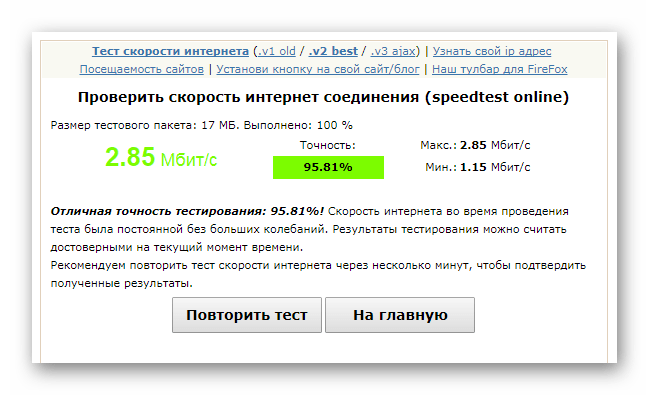 Именно такую единицу измерения используют интернет-провайдеры. Итак, нажимаем кнопку «Тестировать» и ожидаем результат.
Именно такую единицу измерения используют интернет-провайдеры. Итак, нажимаем кнопку «Тестировать» и ожидаем результат. Ставим найденный файл на загрузку и ждем. Приблизительно через 30-60 секунд скорость достигнет максимального возможного предела. Учитывайте тот факт, что в торрент-клиенте скорость отображена в Мб/с, поэтому скорость интернета в Мбит/с вы получите, умножив вычисленный показатель на 8.
Ставим найденный файл на загрузку и ждем. Приблизительно через 30-60 секунд скорость достигнет максимального возможного предела. Учитывайте тот факт, что в торрент-клиенте скорость отображена в Мб/с, поэтому скорость интернета в Мбит/с вы получите, умножив вычисленный показатель на 8. Вот эту именно цифру и предлагают при подключении интернет-провайдеры (вот именно за это число «Мегабиты» вам и приходится платить свои кровно заработанные доллары/гривны/рубли и т.д.).
Вот эту именно цифру и предлагают при подключении интернет-провайдеры (вот именно за это число «Мегабиты» вам и приходится платить свои кровно заработанные доллары/гривны/рубли и т.д.).
Ваш комментарий будет первым